【7章節36小節】互動式圖文學GA,最好懂的Google Analytics教學
Google Analytics教學-2022最新版本,7章節36小節,超完整互動式圖文教學,模擬GA實際畫面,不用在網頁與GA視窗中切換,打造沉浸式、無干擾的GA教學環境。
老獅用6大章節31小節,深入淺出,讓行銷人快速掌握Google Analytics全貌。
從0到1,帶你成為數位行銷時代,最珍貴的數據分析人才。
第1章(共7章)-Google Analytics 基礎觀念教學
1-1 什麼是Google Analytics?
GA就像是網站中的監視器,裝上去之後,可以讓網站中下面4項資訊,清楚呈現。
在網路的世界裡,我們習慣把成交/購買,稱之為轉換。
1-2 誰需要學習Google Analytics?
微商跟一人公司的興起,開公司/架網站/賣產品,已不一定要龐大的團隊才能運作,租用一個好用的電商平台將商品上架,有基礎的素材設計及出貨理貨人員,就有可能用5人以內的團隊,打造出有模有樣的電商品牌,因此不管你是
都需要透過Google Analytics這套工具,掌握你網站中的關鍵資訊。

用這張 https://zh.wikipedia.org/wiki/%E5%BD%BC%E5%BE%97%C2%B7%E5%BE%B7%E9%B2%81%E5%85%8B#/media/File:Drucker5789.jpg
需註明作者:由 Jeff McNeill – https://www.flickr.com/photos/jeffmcneill/5789354451/in/photostream/, CC BY-SA 2.0, https://commons.wikimedia.org/w/index.php?curid=15597498
左邊 管理學之父
「If You Can’t Measure It, You Can’t Improve It」
「如果你不能衡量它,就不能管理它」
1-3 為什麼要學習Google Analytics?
管理學之父-彼得.杜拉克:「If You Can’t Measure It, You Can’t Improve It」
「如果你不能衡量它,就不能管理它」
各位行銷人員試著回想,在公司多少次的會議中,是不是常常得出以下這種
看似有結論但其實沒結論的結論
這種並沒有針對「明確問題」提出「具體解決方案」的陋習,一直存在於中小企業之中。
而GA,恰巧就是能夠將大問題,拆解成小問題來逐項擊破的分析工具,我們可以透過GA中的各種報表,更明確知道應該改善的方向。
為什麼業績不好?
為什麼業績不好?
為什麼業績不好?

為什麼沒人進站?
為什麼進站後留不住?
為什麼有人逛但沒成交?
能怎麼提升客單價?

上面這張表格,就是將一個大問題,拆解成數個小問題,這樣是不是大家在思考改善方案時,就有了更具體的方向呢?
1-4 學習Google Analytics需具備的3種能力
GA這門教學課程,老獅在大專院校授課時,規劃的教學時間是16個小時(含實際操作+案例解析),因為GA牽扯到的範圍很廣,除了基礎觀念之外,老獅認為沒有什麼教學的SOP可言,要搞懂GA這套工具,需要具有以下三種能力
缺了其中一種能力,都很有可能會發生,錯誤解讀數據,導致提出錯誤方案的狀況。
其中「數據分析」的能力,我發現很多行銷人員是非常欠缺的。
老獅曾任百貨公司主管將近8年的時間,因此對於數據分析,已經有了相當的基礎,更何況百貨又是大量不同產業的數據庫,因此我自認對數據,有相當的敏銳度,但一般沒經歷過較多產業的行銷人員,可能就沒辦法有這樣的能力,來解讀在GA中看到的數據。
第2章(共7章)-Google Analytics 帳號申請|代碼安裝 教學
在開始這個章節前,請確保你已經準備好以下2樣東西
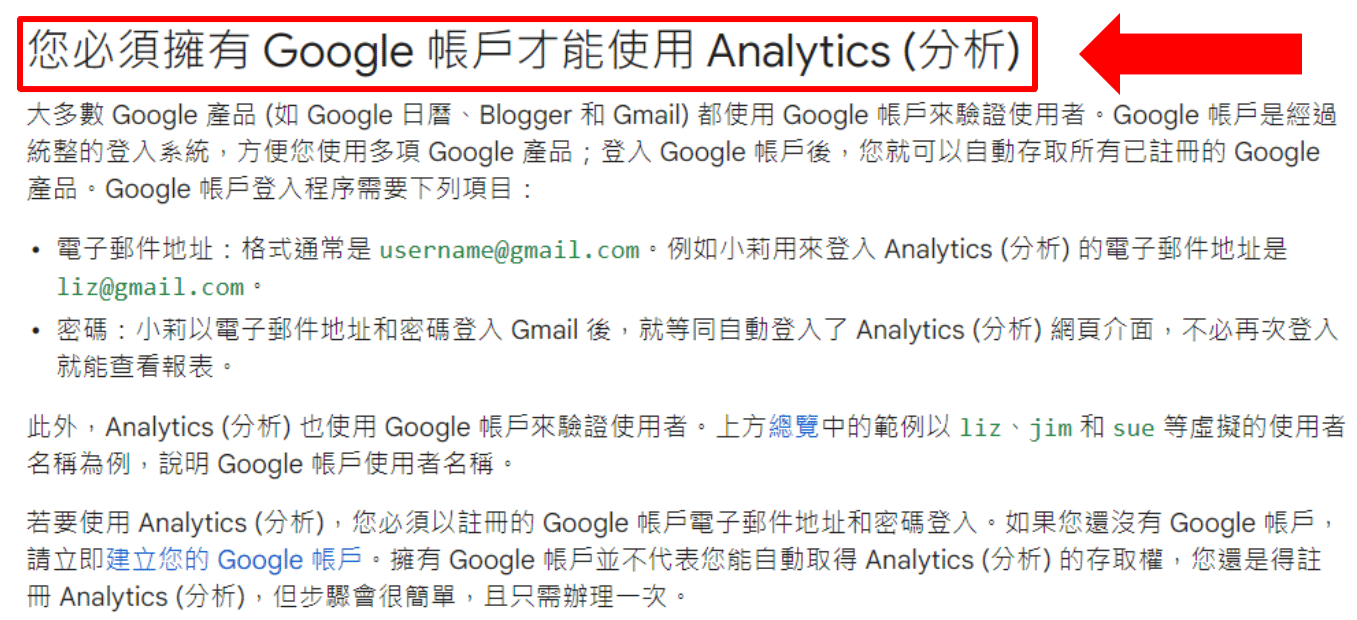
所以要使用GA這套網站分析軟體,必須要擁有一個Gmail帳戶
如果不知道怎麼建立Gmail帳戶的人,可以參考這篇文章。
在確認已經擁有Gmail帳戶的情況下
整個將GA代碼安裝到網站上的過程,大概是以下4個步驟
下面就手把手帶著你一起執行並操作這4個步驟。
2-1 申請Google Analytics帳號
在已登入Gmail帳戶的情況下,搜尋【GA】,點擊第一個搜尋結果(如下圖)

會看到Google Analytics的歡迎畫面,並點選中間的【開始測量】(如下圖)

GA就會以你登入的Gmail創建一個GA帳號,接下來下一個步驟
在GA中分別建立
觀念補充 GA帳號架構- 帳戶|資源 | 資料檢視 說明
一個建置好的GA帳戶,最終會如下畫面有三大結構
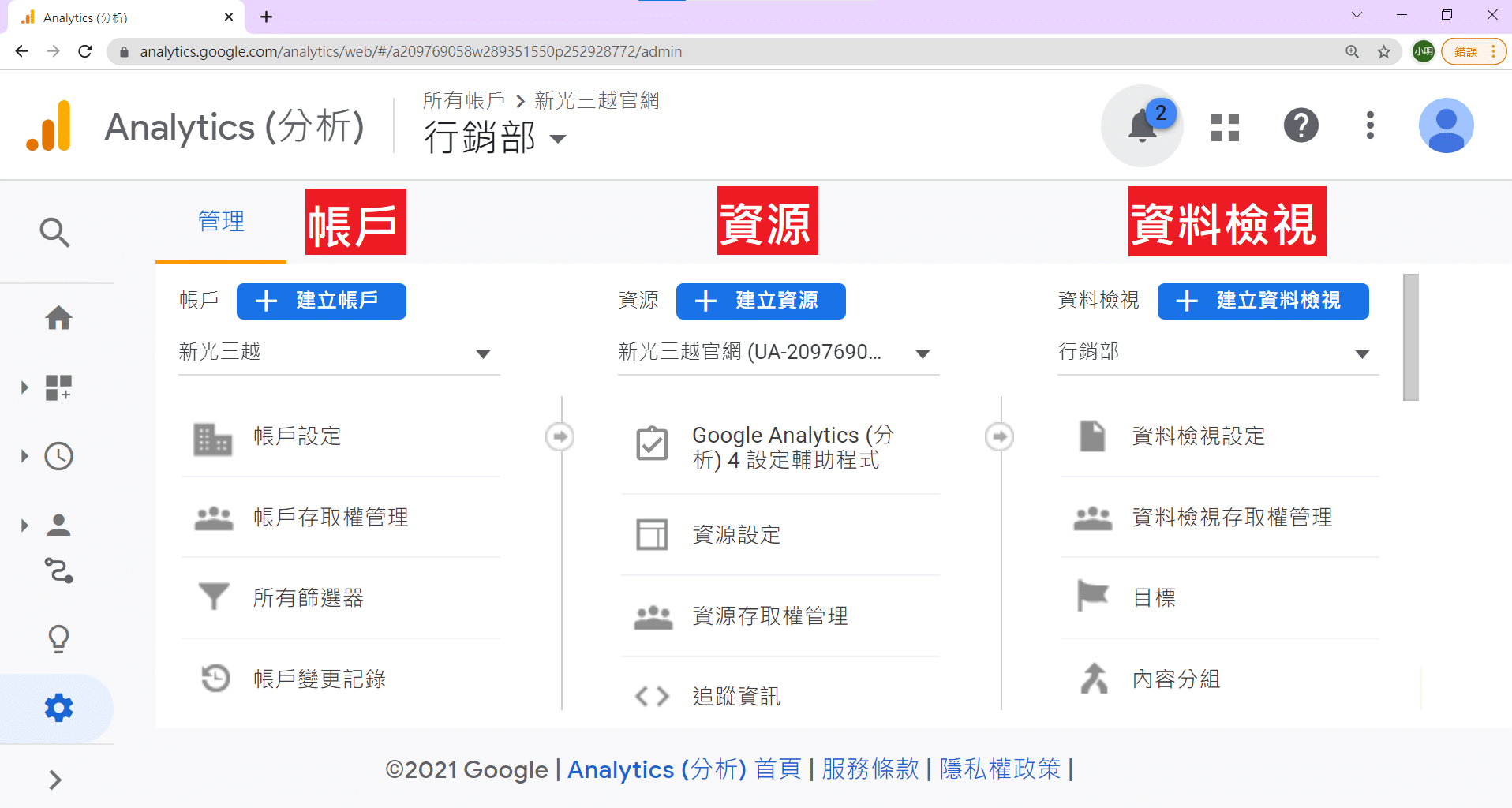
帳戶 Account
帳戶 Account,在GA的世界裡,把它對應為「公司」,會是比較適合的理解方式。
資源 Property
資源 Property,在GA的世界裡,把它對應為「品牌」或「網站」,會是比較適合的理解方式。
資料檢視 View
資料檢視 View,在GA的世界裡,把它對應為「部門」或「經特殊條件篩選過的資料」,會是比較適合的理解方式。
點擊【紅色色塊】看詳細資訊
因應未來組織發展,前置的數位資產分類相當重要,比方說【新光集團】旗下
其中有
三大公司,每個公司,還會有自己不同的品牌/官網,比方說新光三越百貨,除了新光三越官網之外,還有另一個線上購物的品牌(平台)【beauty STAGE美麗台-skm online】,在此架構下,我們分別把
這樣子的對應跟理解,會是最好理解GA帳戶結構的作法。
GA官方文件中,也是建議以這樣的層級去分類(如下圖)。

有了這樣的明確分工,未來我們在GA相關授權的時候,就會非常方便,比方說,我們分別要給大、中、小主管,相對應的觀看資料權限,只要將已經分的很詳細的帳戶.資源.資料檢視,授權給對應權限的人/部門,就會非常方便。
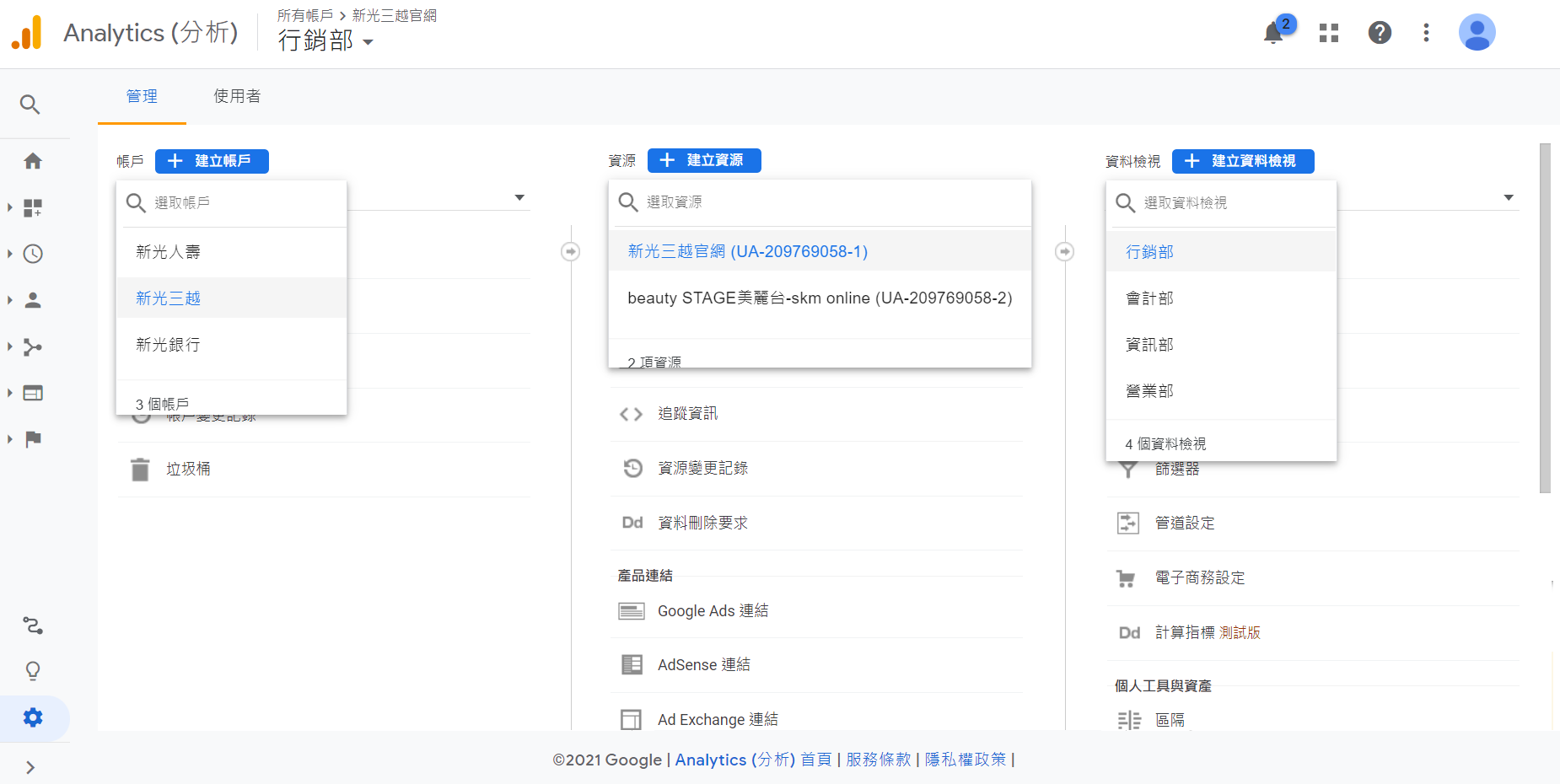
新光集團下,共有3間公司,故建立了3個【帳戶】

分別為 1.新光人壽 2.新光三越 3.新光銀行 三間公司,所以共有3個GA帳戶。
【帳戶】新光三越下,共有2個【資源】

在帳戶選項下選取了「新光三越」,所以可以對應到「新光三越」旗下的兩個資源(也就是網站/品牌) 分別為 1.新光三越官網 2.beauty STAGE美麗台-skm online。
【資源】新光三越官網下,共有4個【資料檢視】
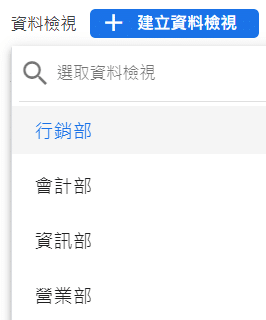
分別為1.行銷部 2.會計部 3.資訊部 4.營業部,我們可以在各個資料檢視下篩選資料來源,讓各部門能看到自己所屬部門該看的資訊 ,例如: 【會計部】-可看廣告花費及轉換報表來記錄總營業額,【行銷部】-可看目標對象報表,來了解網站受眾是誰,來制定相對應的行銷策略)
點擊【紅色色塊】看詳細資訊
2-2 建立 帳戶 Account|資源 Property | 資料檢視 View
點擊【開始測量】後,就會分別出現建立帳戶及資源的環節,共以下10個步驟
1 帳戶名稱 (必填)
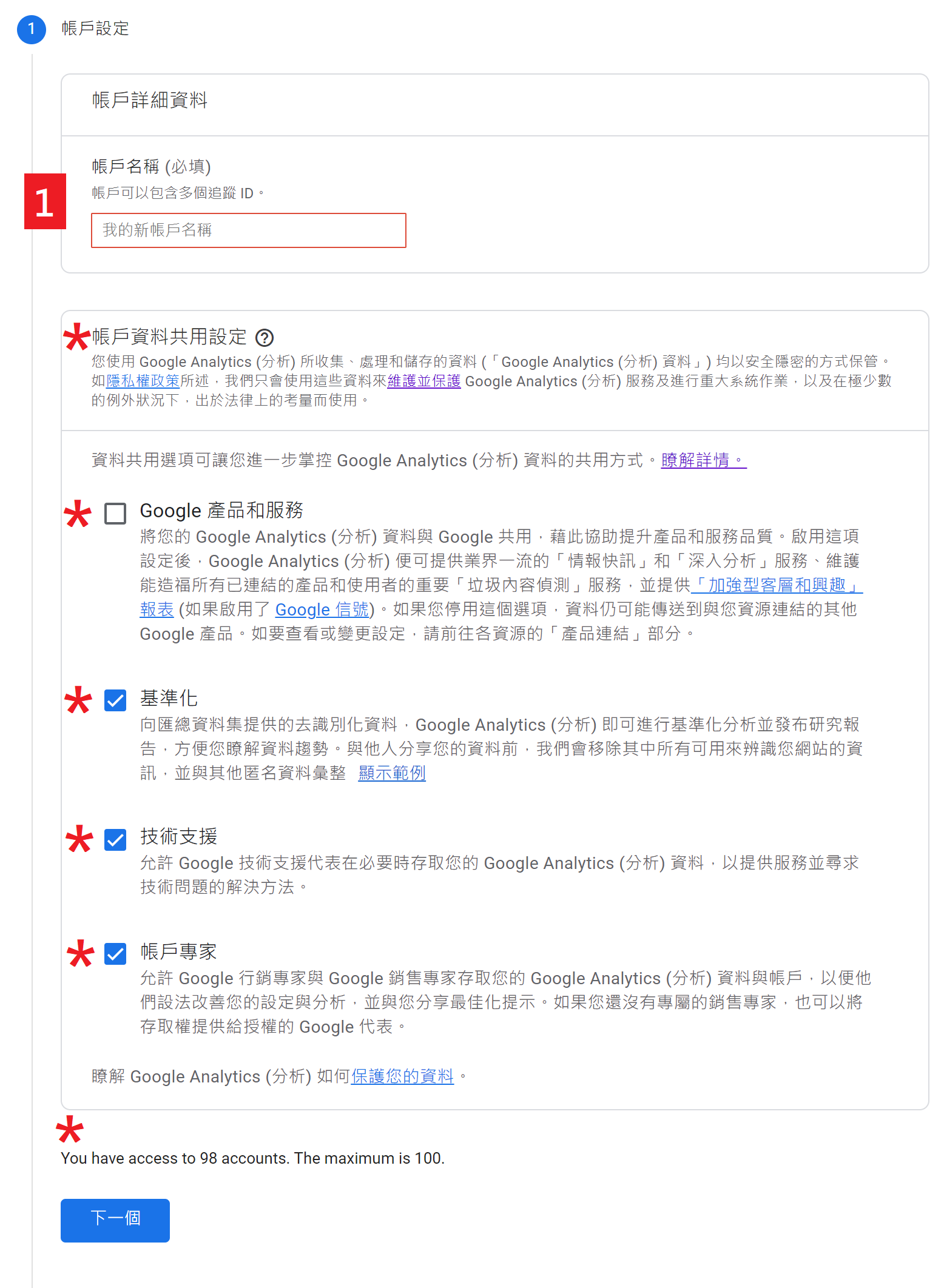
帳戶名稱 (必填) Account name (Required)
為你的GA帳戶命名,依據前面所說,建議以「公司名稱」命名。
帳戶資料共用設定 Account Data Sharing Settings
網站使用者跟網站互動會產生許多資料,你可以在下方選項中手動調整,基本上老獅建議全部打勾,這樣一來可以幫助Google有更多資料可以分析,未來你有需要請Google專家協助時,也不用另外授權,例如Google Ads顧問(GA官方說明連結)
Google產品和服務 Google products and services

此選項預設為不勾選,老獅建議勾選,因為如果你未來有要打Google Ads廣告,並有Google廣告顧問使用GA中數據,來跟你討論廣告策略及設定,此選項也必須要打開。
基準化 Benchmarking

基準化白話一點的翻譯就是「讓Google用匿名的方式,跟你同樣類型的網站做比較」,勾選這個選項,未來可以在GA目標對象報表>基準化報表中,看到相關數據。(GA官方說明連結)
帳戶專家 Account specialists

維持勾選即可。GA官方說明建議可以把第一項「Google產品和服務」與本選項一起勾選,更方便與Google銷售專家共享網站資料。
GA帳戶創建上限-100個

點擊【紅色色塊】看詳細資訊
2 輸入資源名稱
3 點開進階選項
4 建立通用Analytics(分析)資源
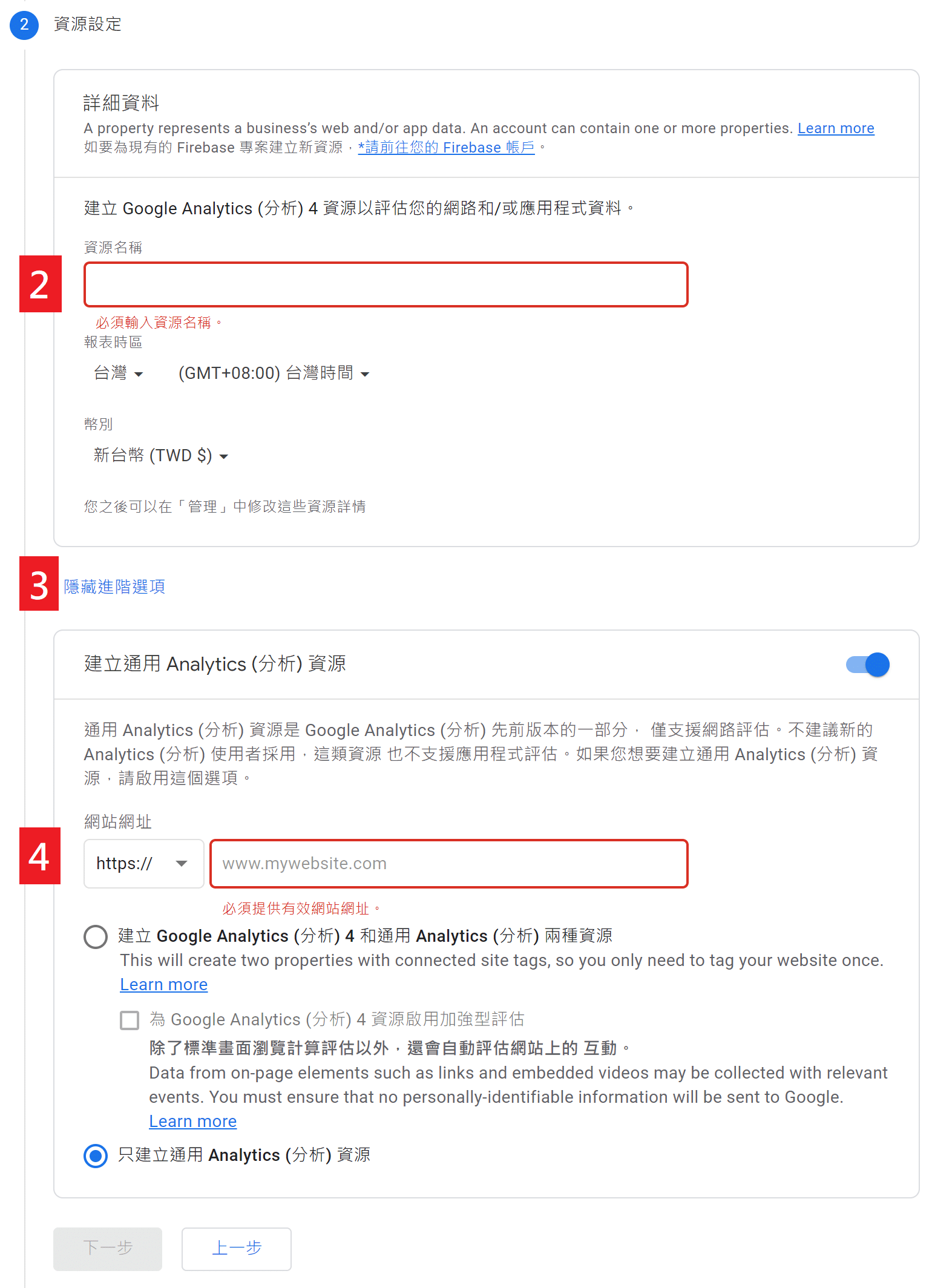
填寫資源名稱 Property name
輸入資源名稱,依據前面所說,建議以「品牌/網站」命名。但可以看到畫面中,GA目前預設最新的版本為GA4,而本文要教學的是「通用 Analytics (分析) 資源」,所以我們必須點擊下方「顯示進階選項」
顯示進階選項 Show advanced options
建立通用 Analytics (分析) 資源 Create a Universal Analytics property
1.打開按鈕 2.輸入網站網址 3.只建立通用 Analytics (分析) 資源
點擊【紅色色塊】看詳細資訊
畫面中我們可以看到,現在的GA提供我們兩種資源類型來追蹤我們的網站,分別為
本篇教學文章是以GA3-通用Analytics(分析)資源為主,因為GA3跟GA4在學習的思維上有非常大的差異,為了不影響本篇GA教學文章的通順度,GA4老獅會再另外寫一篇教學文章。
因此上方選項,我們先選擇建立通用Analytics(分析)資源。
5 選擇產業類別
6 選擇商家規模
7 勾選資料用途
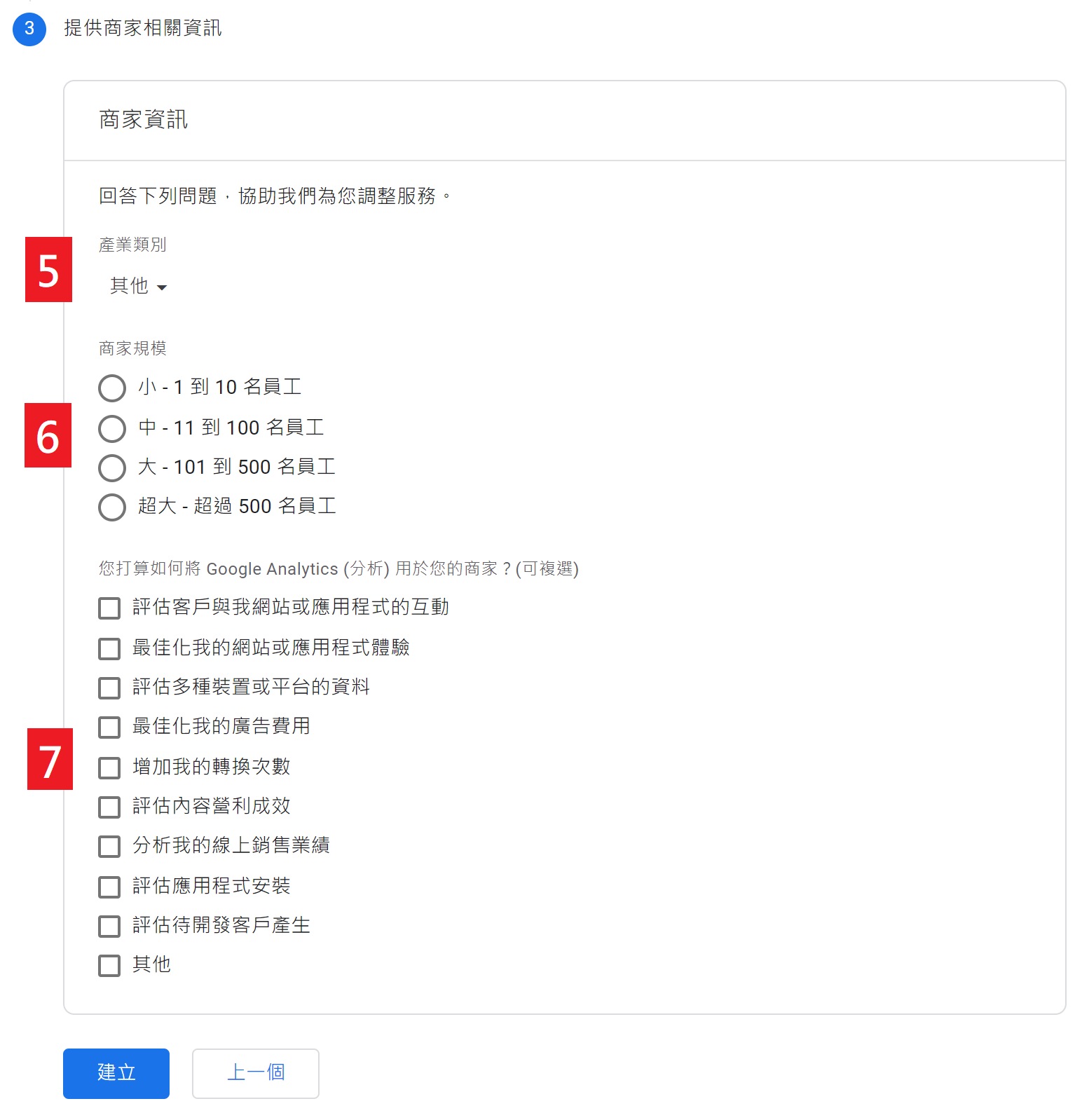
產業類別 Industry category

選取產業類別,這會用在前面教學所講到的「基準化」。
商家規模 Business size
填寫你的商家規模大小
資料使用方式 How do you intend to use Google Analytics with your business?
選擇你想用GA中的資料達到什麼目的,簡單填寫即可,這並不影響代碼安裝或資料收集。
點擊【紅色色塊】看詳細資訊
8 同意GA服務條款

9 勾選GA電子郵件通知選項

10 設置完成-出現這個資源的GA代碼

如果你不小心關掉這個畫面,請到GA後台,左下角齒輪圖案,選擇「資源」>「追蹤資訊」>「追蹤程式碼」,就會再看到這個畫面喔!

2-3 安裝Google Analytics代碼
前面有提到,GA運作的邏輯,就像是在你的網站上安裝一台監視器,安裝後,就可以看到網站中的許多資訊,而這台監視器,在GA中,也就是一段【代碼】,所以我們要先取得這段代碼之後,將它安裝到我們有編輯權限的網站上。
如果你能夠順利地將這段代碼,安裝在網站上
準確來說是,將GA代碼複製下來後,在網頁的原始碼中貼上。
對GA來說,這個行為足以證明你是網站的持有者或協作人,因此才會讓你在安裝後,看這個網站中的數據。
1 取得GA代碼
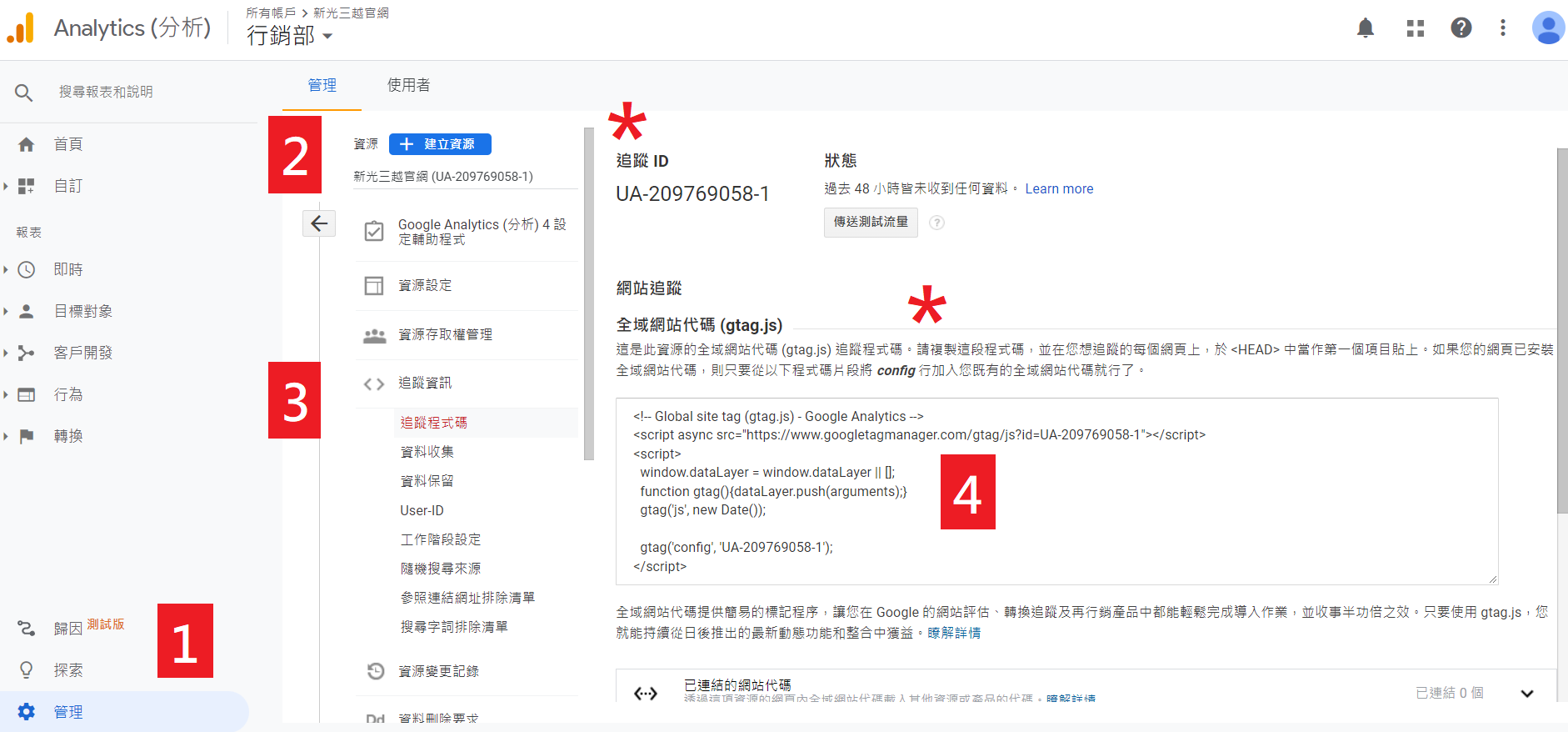
管理 Admin
點選左下角齒輪圖案,管理 Admin
資源 Property
選擇上方的 資源 Property
資料存取權管理 Property access management>追蹤資訊 Tracking Info>追蹤程式碼 Tracking Code
依序點開直到追蹤程式碼,就會在右方面板,看到這個資源所屬的GA追蹤碼。
全域網站代碼 Global Site Tag (gtag.js)

所謂的GA追蹤碼,其實就是一段JavaScript程式碼,只要將這段代碼埋放進網頁正後方,未來使用者進入網頁時,同時也載入這段代碼,因此就可以持續記錄到每一頁有安裝GA代碼網頁的相關數據。
追蹤 ID Tracking ID

如果你是使用一些電商平台,或有支援一些額外擴充外掛的網頁系統,有時候不需要像「步驟4」一樣,自己貼上整串代碼,只需要複製這段 UA-XXXXXXXXX-X的代碼,貼到這些支援懶人串接平台指定的區域就好。(GA官方說明)
GA代碼需埋放在head之後

一再強調這點是因為,這段代碼放置在網頁原始碼中的位置越前面,被載入並觸發代碼的速度就越快,如果代碼放得太後面,網路速度較慢時,網頁成格放慢慢轉出來的時候,有時候會造成,明明使用者有點開網頁,但卻沒載入代碼的狀況。
點擊【紅色色塊】看詳細資訊
2 將代碼安裝在網站上 (示範網站 Weebly)
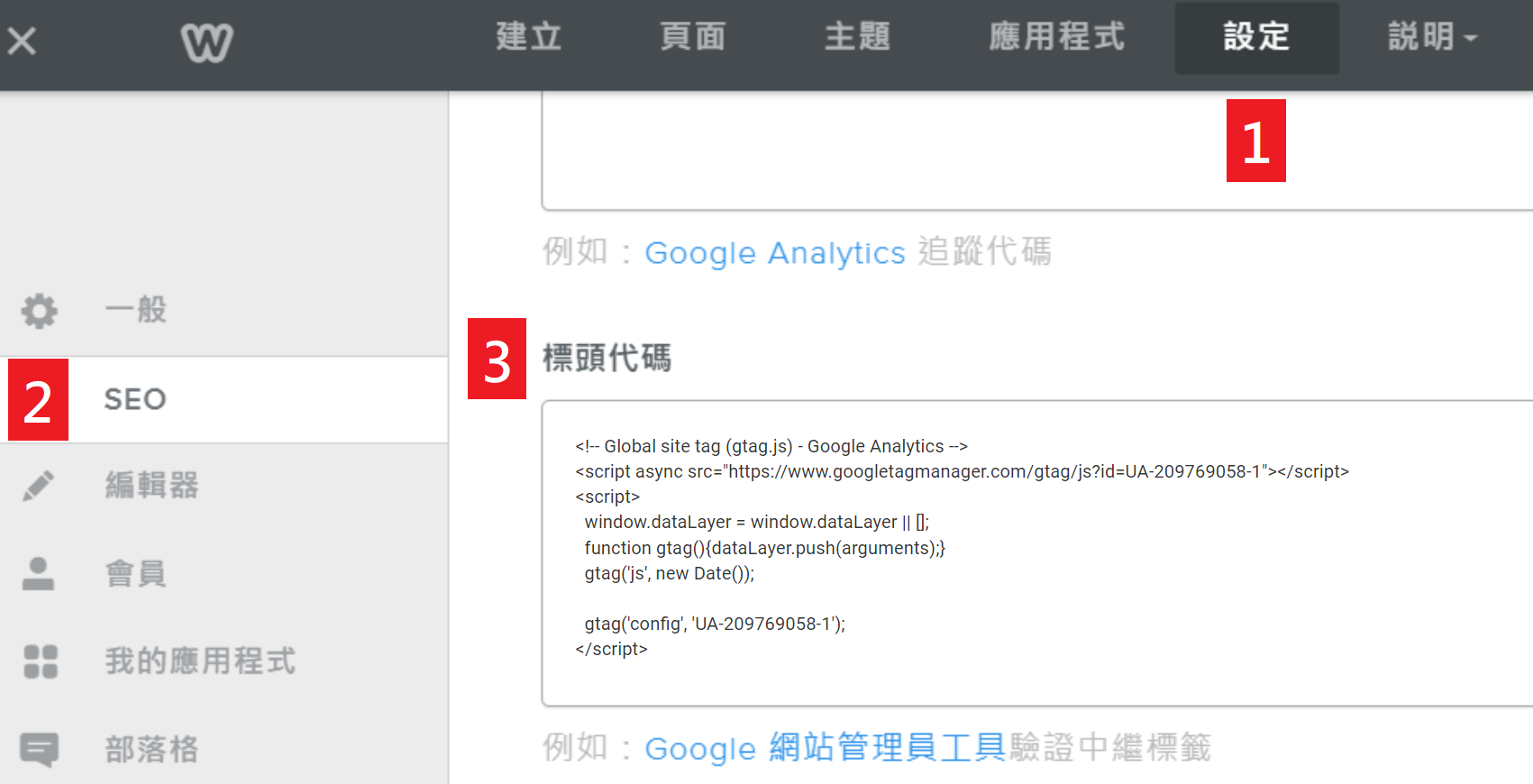
第一步 設定
根據使用網站的不同,名稱可能不一樣,以Weebly而言,要埋放GA代碼,第一步需要到「設定」
第二步 SEO
第二步,點選SEO,就會看到右方面板,有能在標頭(也就是)埋放代碼的地方。
第三步 標頭代碼
這邊就可以貼上,在GA後台所複製的完整代碼。
點擊【紅色色塊】看詳細資訊
3 其他安裝GA代碼的方法教學
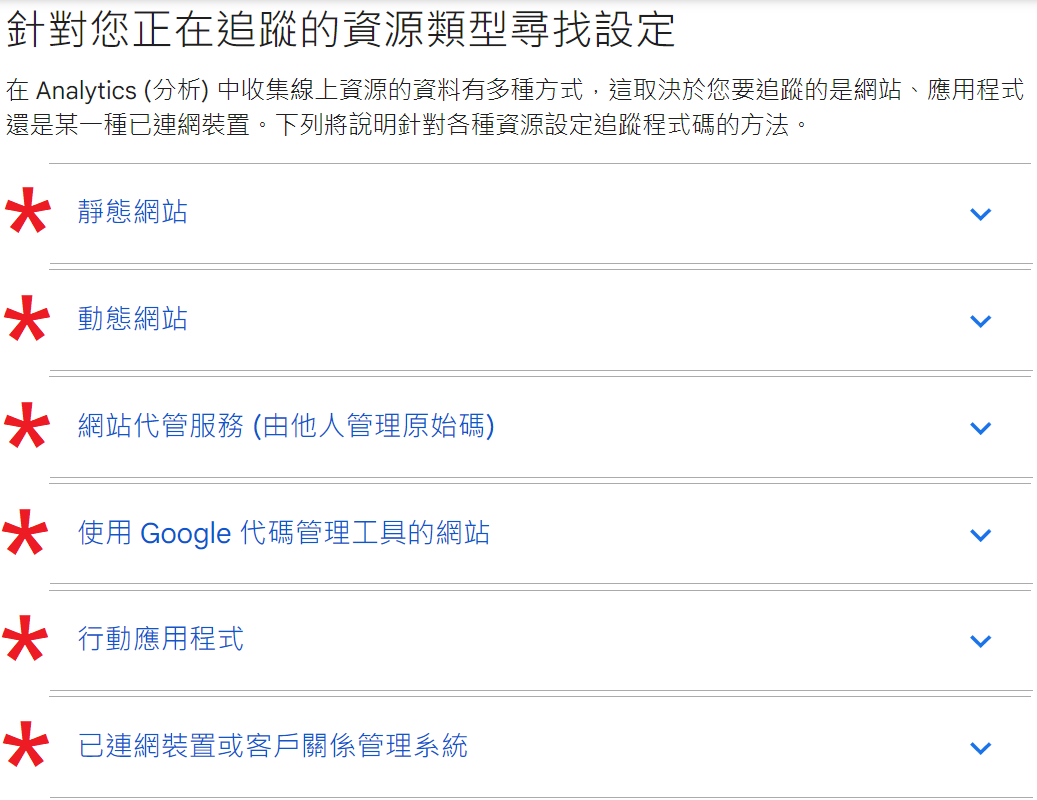
靜態網站 Static website

動態網站 Dynamic website

網站代管服務(由他人管理原始碼) Web-hosting service (you don’t manage the source code)

使用Google 代碼管理工具的網站 Website using Google Tag Manager

行動應用程式 Mobile app

已連網裝置或客戶關係管理系統 Internet-connected device or CRM system

點擊【紅色色塊】看詳細資訊
2-4 3種方法-檢查GA代碼是否安裝成功?
根據你的CMS (內容管理系統)所建議的不同方式,安裝完GA代碼後,如何確認代碼安裝成功?
總共有3種方式,其中2種需要事先知道你的GA追蹤ID的數列,你可以到
左下角齒輪>資源>追蹤資訊>追蹤程式碼中,找到對應的GA追蹤ID (如下圖)
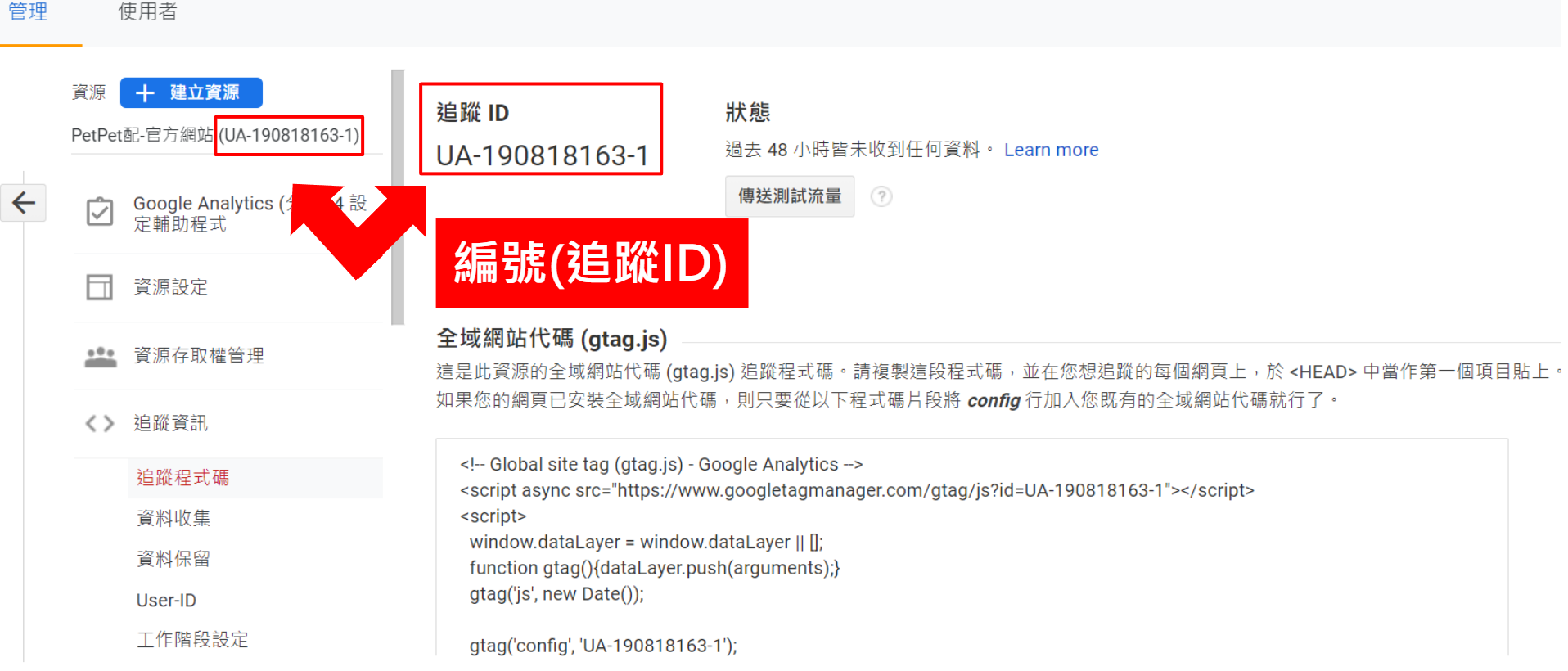
方法1 檢視網頁原始碼
1.在安裝好代碼的網頁上,按滑鼠右鍵>檢視網頁原始碼

2.使用Ctrl+F搜尋代碼
3.確認代碼有安裝在網頁原始碼中

方法2 安裝Chrome擴充功能 Google Tag Assistant
Google官方很貼心的推出了一個Chrome擴充功能名為Tag Assistant
安裝了這個擴充功能,在網頁中開啟,就能跟GA配發給我們的編號(追蹤ID)對照
1.安裝Chrome擴充功能Tag Assistant

2.點開圖示,打開擴充功能與GA編號(追蹤ID)對照

如果顯示藍燈或綠燈,通常就代表安裝沒有大問題!
但若顯示紅燈或黃燈,就要反查在代碼安裝過程中,有沒有嚴重疏失。
方法3 GA即時報表-查看線上人數
如果網站是全新的網站,剛架設完正常來說會訪問這個網站的人,只有知道網址的你,所以到即時報表中,如果有看到網站上活躍使用者數量為「 1 」(也就是自己),就可以確定代碼安裝成功,GA能夠開始收集相關數據囉!

2-5 【無網站者適用】-串接GA官方示範帳戶
想學習GA,但沒有有操作權限的網站嗎?Google很貼心的提供一個【真的有在運營】的網站,開放讓全世界想學習GA的人,可以看到這個網站的GA後台,串接後,就能看到網站訪客的真實使用數據。
GA示範帳戶網站 Google merchandise store
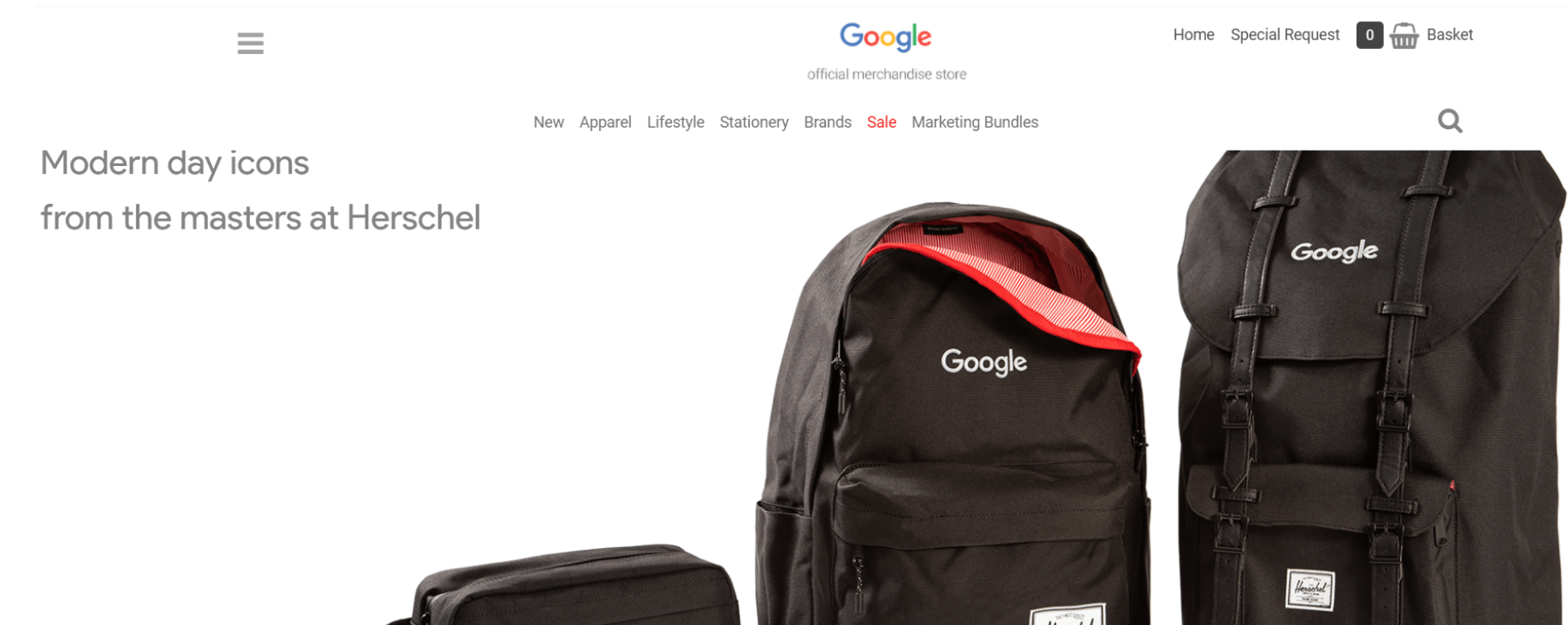
3步驟 存取GA示範帳戶
1.前往GA示範帳戶說明頁
2.登入已申請GA的信箱
3.點擊【存取示範帳戶】

點擊【存取示範帳戶】後,成功進入GA示範帳戶後台

進入後,記得要到左下角齒輪
選擇正確的帳戶、資源、資料檢視

因為我們是先以GA3-通用Analytics(分析)資源學習為主,所以在GA示範帳戶中,資源選取 UA-Google Merchandise Store,才是學習通用GA該選的選項。

第3章(共7章)-Google Analytics 使用介面教學
GA後台使用介面,新手剛看到,也許會有不知所措的感覺。
老獅先帶大家瞭解一下GA後台使用介面的基本框架,接下來要找資料或是看更進一步的數據,就比較不會迷路。
共有1~10個主要區塊,可以點擊紅色區塊,查看該區塊的概要說明。
並且在下方3-1~3-10標題中,有更詳細的區塊導覽。
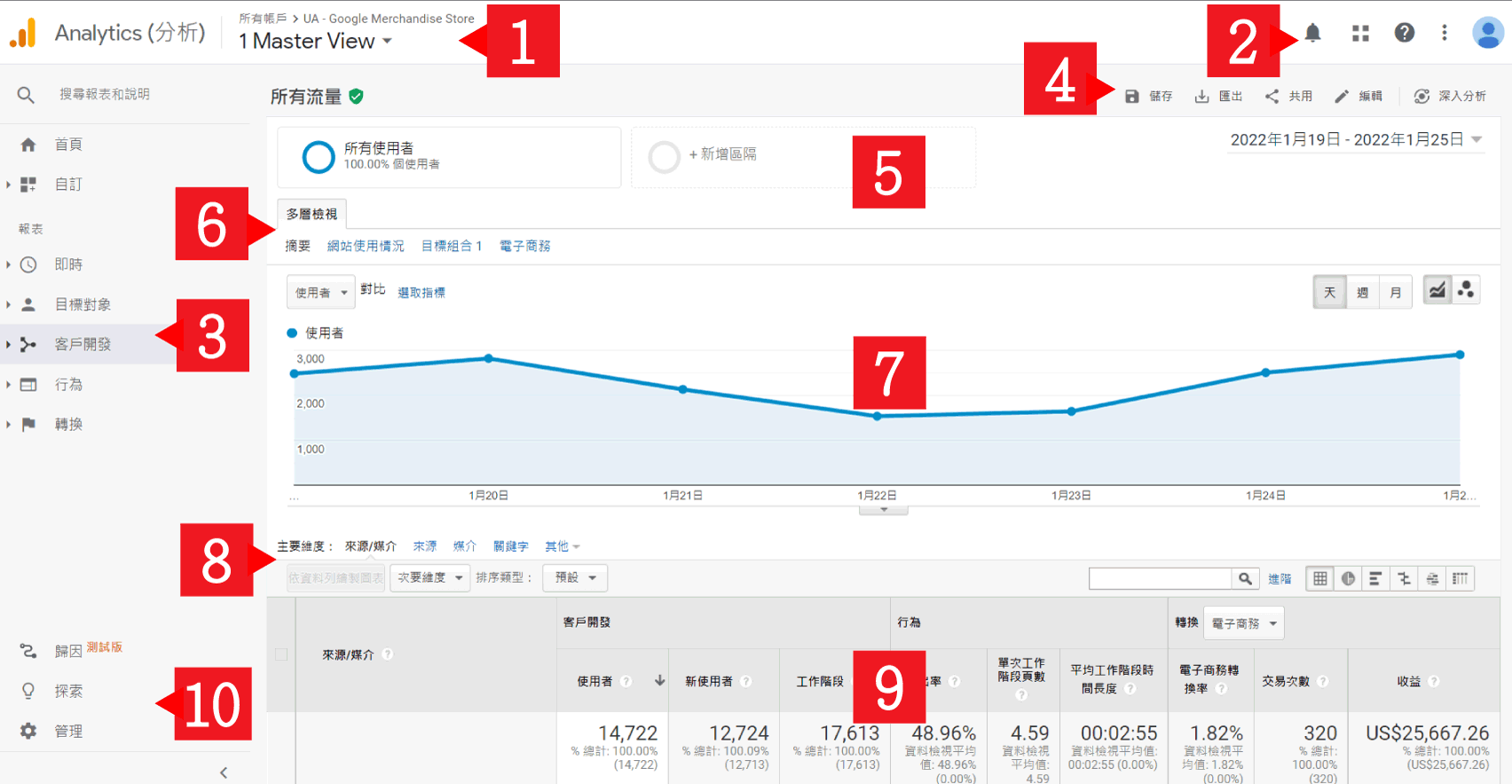
機構組織、帳戶連結和搜尋功能 Organization and account links, search

診斷工具與 Google 帳戶 Diagnostics and Google accounts

報表導覽 Report navigation

動作列 Action bar

新增區隔及設定日期範圍 Add segments, set the date range

報表分頁 Report tabs

圖表 Graph

資料表 Data table

報表區

管理 ADMIN 收合左側導覽面板 Collapse left-hand navigation

點擊【紅色色塊】看詳細資訊
3-1 機構組織、帳戶連結和搜尋功能
這一區,主要能在你有權限的GA帳戶中做切換,GA與Google一系列產品有做整合,例如Google Tag Manager、及Google Data Studio…等,這些我們平時用的數位 「 工具 」 或說是 「 軟體 」 ,Google官方則稱之為「產品」,也因此可以看到工具列中Google稱之為「產品帳戶」。
使用的軟體越多,各自軟體也有各自的授權權限,例如分析師擁有GA權限,而工程師擁有GTM權限,較大規模的公司,會建議使用Google Marketing Platform來集中管理這一些工具的匯總。
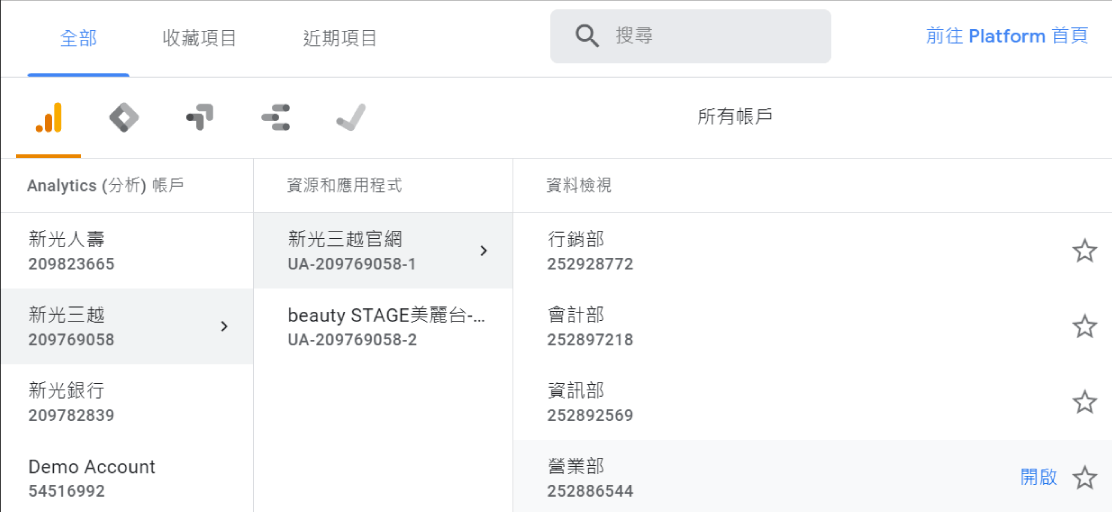
機構組織 Organization

點擊後會前往Google Marketing Platform,這是一個可以集中管理一個企業旗下所有品牌的相關Google系列產品,對於較大規模的企業使用起來會比較有感。
產品帳戶 Product accounts

我們通常會將GA稱之為「軟體或工具」,但Google將自己旗下的這些東西,稱之為「產品」,所以在產品帳戶切換面板中,我們可以看到如Google Aanlytics、Googke Tag Manager、Google Optimize、Google Data Studio、Google Surveys…等,這些軟體可切換及整合。
選擇不同的帳戶|資源|資料檢視 Select Account|Property|View

點擊【紅色色塊】看詳細資訊
3-2 診斷工具與 Google 帳戶
這個區塊整合了「通知」 「產品切換」 「說明文件」 「回報」 「Google帳戶」 …等功能,其中鈴鐺圖示的 「通知」 功能滿好用的,Google有時候會提醒一些滿重要的資訊。
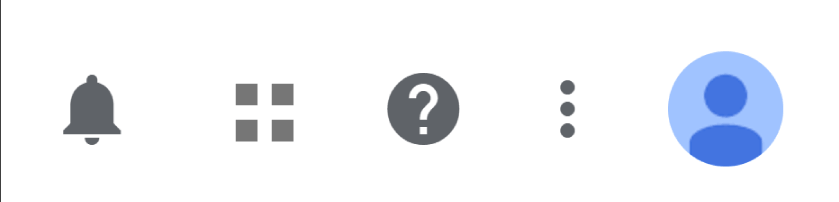
Analytics (分析) 通知 Analytics Notifications

非常好用的通知區域,GA這邊會很簡單明瞭的跟你告知你網站中的重大問題,所以當鈴鐺圖示出現數字標記時,一定要去看GA給了我們那些提示訊息,並盡快改善。
切換產品 switch products

Google 產品切換區。
說明選單 HELP MENU

其實GA官方的說明文件,已經將GA功能講得非常完整,但因為GA功能非常多,缺少舉例及實際操作,其實不太好上手,所以才會有許多部落客(包括老獅)再額外撰寫GA教學文章,順便幫自己複習,但如果你對於整個GA介面及操作已經有一定熟悉度,當碰到某個關鍵不懂的名詞/功能時,不妨來這邊搜尋看看。
提供意見 Send feedback

不知道大家有沒有跟我一樣,我以前認為GA這套工具,由Google開發,應該是相當嚴謹不會有錯字或BUG,但實際上用久了你就會知道,GA在很多地方其實會有一些錯字跟不定時的BUG,因此這裡就提供了大家一個截圖回報的管道,我們大家一起共同讓這套工具更完美。
切換Google帳戶 Switch Google Account

如果你跟老獅一樣有架設自己的網站,那你的Google帳戶跟公司的Google帳戶底下,會擁有權限的GA帳戶當然不同,這裡就是方面使用者進行Google帳戶的切換,來看到對應的GA帳戶資訊。
點擊【紅色色塊】看詳細資訊
3-3 報表導覽
這區主要就是在各大報表中做切換,詳細報表代表的意義及如何解讀,後面的章節會做教學。

首頁 Home

首頁 Home這邊提供了非常多「圖像化」的易讀報表,看起來專業程度都非常的高,非常建議初學者先從首頁這個報表開始學習,因為這裡大部分是「單一維度」且「圖像化」報表,會讓你非常好吸收網站中的主要資訊,等未來對GA熟悉度更加提高的時候,老獅相信你就會漸漸習慣使用5大報表,而慢慢脫離首頁報表,因為5大報表能更方便的選擇自己要看的主要/次要維度,能更深入的分析資訊。
自訂 Customization

自訂 Customization,這裡面包含了許多自定義的報表區,比方說「資訊主頁 Dashboards」、「自訂報表 Custom Reports」、「已儲存報表 Saved Reports」、「自訂快訊 Custom Alerts」,目前圖中顯示的就是自訂「資訊主頁 Dashboards」,可以讓你擁有有別於GA預設的主頁,把慣用的圖像表格放在這,每個月要做一些網站關鍵資訊簡報的截圖資料時,會省很多時間。
即時 Realtime

即時 Realtime,可以看到網站”現在”的即時狀況,包含人數、地區、瀏覽的網頁、有沒有完成轉換…等,等於是整合了其他4張報表的資訊,但這一切都是網站的「即時數據呈現」,即時報表看似功能就這樣,但其實能活用方式有很多,比方說你舉辦了一場非常高預算的網路行銷廣告專案,你就可以非常密切的關注狀況,來做貨物或行銷策略的即時調整。用法很多,比方說前面章節講到的檢查GA代碼安裝是否正常,也可以用即時報表來做驗證。
目標對象 Audience

- 目標對象 Audience,可以看到網站中「什麼人?」來你的網站,分別可以看到年齡/性別、國家/城市、使用裝置、網頁瀏覽器…等資訊,詳細的介紹會在後面GA的5大報表中章節詳細教學。
- GA官方目標對象報表說明
客戶開發 Acquisition

客戶開發 Acquisition,可以看到網站中訪客「從哪來?」,分別可以看到訪客是從廣告流量/社群流量/自然流量/自定義流量/其他網域流量…等不同管道造訪,詳細的介紹會在後面GA的5大報表中章節詳細教學。
行為 Behavior

行為 Behavior,可以看到網站中訪客在網站中「做什麼?」,分別可以看到訪客在網站中看哪頁?、停多久?、找什麼?、網頁瀏覽動線…等不同資訊,詳細的介紹會在後面GA的5大報表中章節詳細教學。
轉換 Conversions

轉換 Conversions,可以看到網站訪客在網站中「達標嗎?」,在網路的世界裡,我們習慣把成交/購買,稱之為轉換。這張報表分別可以看到訪客在網站中的轉換次數、轉換金額、轉換路徑、轉換相關行為…等不同資訊,詳細的介紹會在後面GA的5大報表中章節詳細教學。
3-4 動作列
這個區塊可以將你正在觀看的報表 「儲存」 「匯出」 「共用」 「編輯」,深入分析的功能很有趣,GA會自己分析網站中,出現異常狀態區塊、族群、網頁的表現,並且給你一些深入分析的提示,滿有趣的。

儲存 SAVE

儲存 SAVE,這個功能,可以把你現在在看的報表,在GA該張表格的現有框架下,做出一些微調(例如維度/指標的一些簡單篩選),儲存後,除了可以記住這些設定外,另一個用途就是可以讓你把常用的報表,儲存進GA自訂區中的「已儲存報表」。
匯出 EXPORT

匯出 EXPORT,可以將當下所在的報表以不同格式匯出,再去做後續的資料加工,符合自己統整數據的需求。
共用 SHARE

共用 SHARE,這個功能可以讓沒有GA權限的收件者,也能看到你寄送的報表,不會因為沒有權限而無法順暢的溝通相關數據。
編輯 EDIT

編輯 EDIT,這個功能其實就是所謂的「自訂報表」,它可以讓你在現有的報表框架下,去完全客製化一份你想看的維度/指標的報表,非常好用,不過初學者比較不能體會好用的原因是,通常你所負責的網站規模不太大的時候,這些功能不一定會用的到,老獅也是接觸到「跨國」以及「多行銷管道」的客戶網站後,因為有比較多的對比需求,需要去除許多預設報表不必要的資訊,才覺得這個報表真心好用。
深入分析 INSIGHTS

深入分析 INSIGHTS,如本章節前言所說,這個深入分析的功能真的太厲害了,可以突破很多行銷人的盲點,比方說圖中GA說網站針對Safari瀏覽器的用戶偵測到表現較低,這或許不是我們平常主要關注的點,但透過GA的深入分析,我們可以突破自己的思考框架,去切入一些網站中也許可以優化的點。
點擊【紅色色塊】看詳細資訊
3-5 新增區隔及設定日期範圍
如果你網站資料很大,網站訪客遍及全世界,而你想針對某一國家例如「韓國」的使用者來專心分析,那麼區隔的功能,會幫助你省很多時間。
在日期範圍的選擇,也有一些小設定,可以讓GA中的報表更容易被對比跟分析。

新增區隔 Add segments

新增區隔 Add segments,裡面有非常多選項可以選擇,讓你可以專注在某一組你想關注的區隔中,不會被其他數據分心。
設定日期範圍 set the date range

設定日期範圍 set the date range,除了可以自訂日期區間之外,老獅自己最喜歡的是「相較於」的功能,通常老獅在幫客戶分析的時候,如果客戶網站已經行之有年,我們使用年對比年的設定,假設2022年對比2021年,這樣在圖表區中,會馬上浮現很多值得關注的流量差異,讓分析者可以有個切入的大方向。
點擊【紅色色塊】看詳細資訊
3-6 報表分頁
報表分頁這邊GA預設分頁名字為「多層檢視」,實際上這個命名是可以在自訂報表時自訂義的,在切換報表分頁時,我們可以看到主要報表區中「指標」會隨之更改,讓我們在觀看報表時,可以更聚焦在同類型的網站指標中,從微數據中找出改善網站表現的癥結點。

摘要 Summary

摘要 Summary,是多層檢視報表的預設,指標群組囊括了個不同大類的重點資訊。
網站使用情況 Site Usage

網站使用情況 Site Usage,指標群組較著重於網站瀏覽頁數、時間長度、跳出率…等。
目標組合1 Goal Set 1

目標組合1 Goal Set 1,指標群組專注於你自己在網站中設定的「目標」的相關表現。
電子商務 Ecommerce

電子商務 Ecommerce,指標群組專注在收益、交易次數、訂單價值、轉換率…等。
點擊【紅色色塊】看詳細資訊
3-7 圖表
圖表區可以看到你所選的指標的波峰圖,左上角跟右上角,分別可以切換圖表指標,以及圖表中顯示的時間單位。
「切換圖表指標」,可以讓你更視覺化的去同時觀測2個指標的起伏,比方說你想看「使用者」多的時候,「網站收益」是否隨之增加?
如果不是,那就可以反果為因,去思考為什麼這個區間的網站流量都是無效流量,或是網站中有那些不良使用體驗,導致網站訪客入站後沒有完成購買。

切換圖表對比指標 Select a metric

切換圖表對比指標 Select a metric,這區我們可以選擇兩個指標,讓他們在圖表中併行呈現,可以依照網站現況所需,指定對應的指標做觀測。
切換圖表區顯示方式,天/週/月,線型圖/動態圖表 day/week/month .Line/Motion chart

假設你要觀測GA較長時間的數據,比方說2019~2022,這樣總共4年的數據,天數單位使用「天」,似乎就不太合適,這時候搭配「月」來觀測報表,應該會比較符合觀測GA數據的需求。
建立新註解 Create new annotation

建立新註解 Create new annotation,在GA中,我們可以在特定日期建立註解,比方說今年11/11花錢請了一位新配合的KOL做代言,成效非常不錯,在GA中造成非常大的單日流量,短期內我們可能記憶猶新,但時間拉長後,你很有可能忘記這個如此突出的單日流量,是怎麼來的,這時候建立註解的功能就非常方便,可以幫助你快速回憶起當時的狀況。又或者因為主機掛點導致網站無法被訪問,在GA中出現某一天特別低的流量表現,這也是非常值得做紀錄的。
點擊【紅色色塊】看詳細資訊
3-8 切換主要維度及次要維度
這裡可以讓你切換報表中主要/次要維度,讓你可以更深入分析網站中的數據。

切換主要維度 Switch Primary Dimension

切換主要維度 Switch Primary Dimension,可以讓你在橫列的選項中快速切換你想看的主要維度。
選擇次要維度 Select Secondary dimension

選擇次要維度 Select Secondary dimension,可以讓你將GA中的主要維度,依據你想觀測的目的,再用次要維度抓出來,比方如圖中所示,我們想知道一樣從direct/none管道來的人,從世界各國來的比例為何?
點擊【紅色色塊】看詳細資訊
3-9 主要報表
如圖中所示,由左到右分別為「主要維度」、 「 次要維度 」 以及 「 指標 」 ,右上角可以切換主要報表的顯示方式。
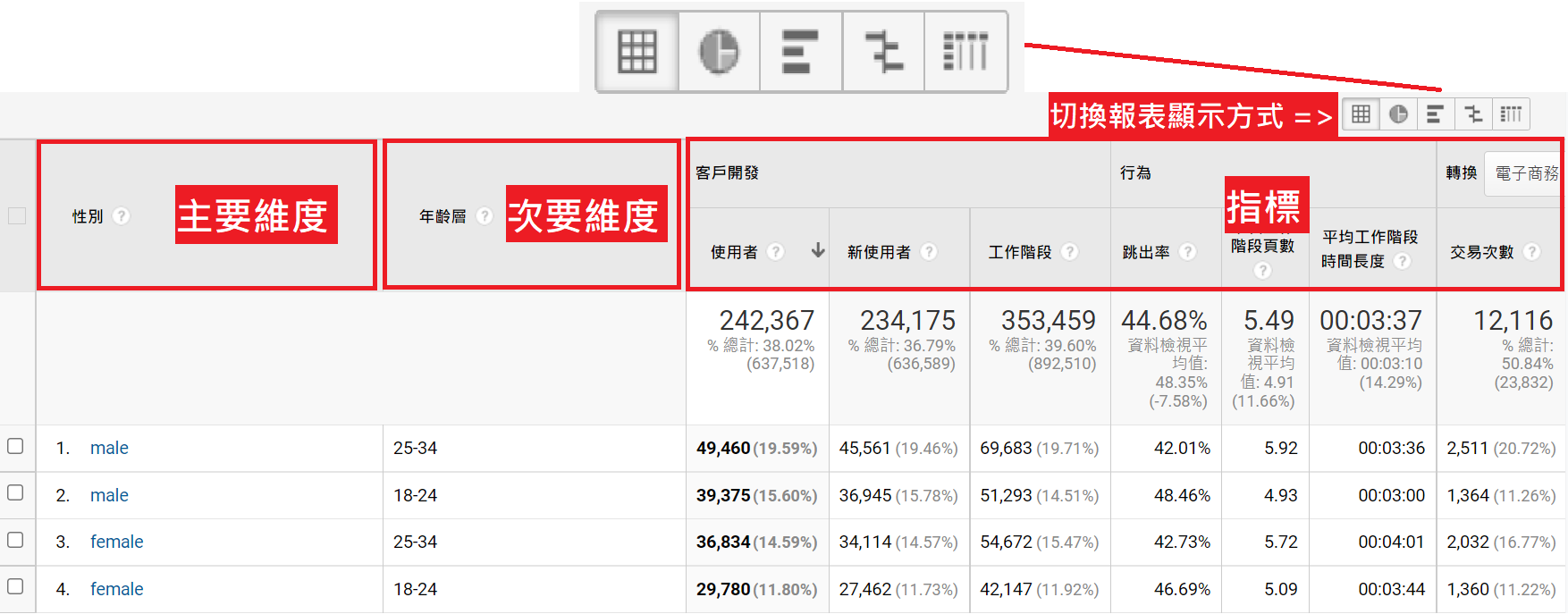
百分比 Percentage

成效 Performance

比較 Comparison

資料透視 Pivot

點擊【紅色色塊】看詳細資訊
3-10 管理
GA介面的左下角齒輪圖示,除了可以讓你切換帳戶、資源、資料檢視外。
其實有非常多重要且常用的設定與操作,都會在這邊完成,例如授權GA帳號、設定目標追蹤、串接GA跟Google Ads、設置篩選器…等。

第4章(共7章)-Google Analytics 常用專有名詞教學
| NO | GA專有名詞 | GA專有名詞解釋 |
|---|---|---|
| 1 | 維度 | 資料的屬性,通常為「文字」。 |
| 2 | 指標 | 量化測量方式的總數或數據,通常為「數字」或「百分比」 |
| 3 | 來源 | 網站訪客從哪來,例如Google、Yahoo |
| 4 | 媒介 | 來源的細分類別,例如orgnaic、cpc |
| 5 | 使用者 | 第一次造訪網頁的使用者,以瀏覽器Cookie判定 |
| 6 | 工作階段 | 預設為30分鐘,可理解為使用者跟網站的一次完整互動行為 |
| 7 | 跳出率 | 使用者透過任意管道進入網頁,沒到任何另外一頁就離開的比率 |
| 8 | 離開百分比 | 使用者從特定網頁離開的比例 |
| 9 | 目標 | 廣義定義,使用者在網頁中到達特定網址 |
| 10 | 事件 | 廣義定義,使用者在網頁中點擊了特定按鈕 |
| 11 | 轉換 | 網站訪客完成了網站主自訂的GA目標 |
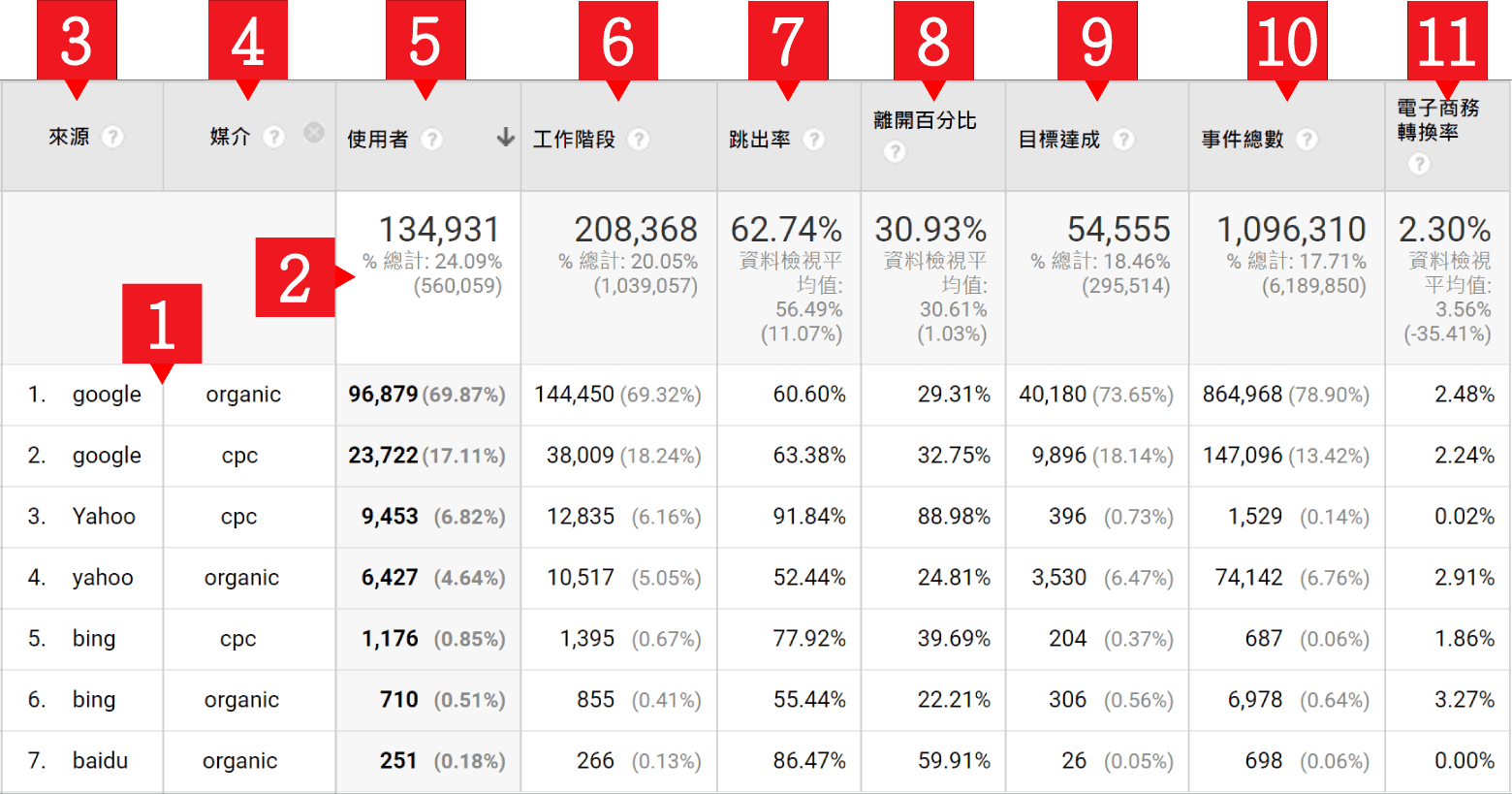
維度 Dimensions
維度 Dimensions,維度是資料的屬性。舉例來說
- 「城市」維度
用來指出工作階段的來源城市名稱 (如「巴黎」或「紐約」) - 「網頁」維度
則表示使用者所瀏覽網頁的網址。
指標 metrics
指標 metrics,「指標」則是量化測量方式。比方說
- 「工作階段」指標表示工作階段總數
- 「單次工作階段頁數」指標則指出每個工作階段的平均網頁瀏覽量。
來源 Source
來源 Source,來源:流量的來源,像是
- 從搜尋引擎來 (如 google/yahoo)
- 從社群媒體來(如FB/IG)
- 從別的網域連到你的網站 (如 example.com)
媒介 Medium
媒介 Medium,媒介:來源的一般類別,像是
- 隨機搜尋 (「隨機 organic」)
- 單次點擊出價付費搜尋 (「單次點擊出價 cpc」)
- 網路參照連結網址 (「參照連結網址 referrals」)。
使用者 user metrics
使用者 user metrics,為了讓 Google Analytics (分析) 判斷哪些流量屬於哪個使用者,每次命中會隨附與每個使用者連結的不重複識別碼。這個識別碼可以是名為 _ga,儲存了 Google Analytics (分析) 用戶端 ID 的單一第一方 Cookie,也可以與 User ID 功能和 Client ID 搭配使用,以更準確地識別所有使用者用來存取您網站或應用程式的裝置。
工作階段 Sessions
工作階段 Sessions
- 工作階段是指特定時間範圍內,在網站上發生的多次使用者互動。舉例來說,一個工作階段可能包含多個網頁瀏覽、事件、社交互動和電子商務交易
- 一位使用者可開啟多個工作階段。這些工作階段可以在同一天內發生,也可以分散在好幾天、好幾週或好幾個月中。一個工作階段的結束,可能就代表另一個工作階段的開始。
- 工作階段的持續時間,根據預設,一個工作階段會在閒置 30 分鐘後結束,但您可以自行調整閒置時間的長度,短至數秒、長至數小時都可以。
跳出率 Bounce Rate
跳出率 Bounce Rate
- GA跳出率說明
「跳出率」指的是您網站上的單頁工作階段。在 Analytics (分析) 中,如果使用者在工作階段中只向 Analytics (分析) 伺服器提出一項要求 (例如只造訪一個網頁),且未向 Analytics (分析) 伺服器提出任何其他要求就離開網站,系統便會計算一次跳出。 - 跳出率偏高是壞事嗎?
不一定。如果您的網站成效有賴使用者瀏覽多個網頁,則跳出率偏高的確不是件好事。舉例來說,如果您的首頁是前往網站其他部分的通道 (像是新聞文章、產品網頁、結帳程序),卻有很高比例的使用者只瀏覽首頁,那麼您當然不希望跳出率偏高。另一方面,如果您經營的是單頁網站 (例如網誌或預期發生單頁工作階段的其他類型內容),則高跳出率則屬正常現象。
離開百分比 Exit Rate
離開百分比 Exit Rate,離開率跟跳出率很容易被GA初學者搞混,在前面跳出率的地方,已經說明過跳出率高不一定是壞事(要看產業跟該篇文章特性)
拿實體百貨公司來舉例:離開這樓層代表這樓層不好?
假設一家三口去逛百貨公司
- 先到1F買了媽媽的化妝品
- 再到7F買了爸爸的運動外套
- 最後去B1F帶小孩吃麥當勞
- 從B1F離開
以上情境,假設很多家庭都是這樣的行為模式,導致數據統計下來從B1F大門離開的人最多,你會認為B1F就是一個不好的需要改善的樓層嗎?應該不會吧?
所以我們必須要有個認知,GA中的「離開」不一定代表不好
恰巧有可能是「滿足了使用者需求」的地方。
目標 Goals
目標 Goals
在Google Analytics中廣義定義為,到達一個網址
例如
- 完成「購物」目標
到達「網址」路徑涵蓋「thankyou」
即算完成目標 - 完成「加入會員」目標
到達「網址」路徑涵蓋「new_member」
即算完成目標
事件 Events
事件 Events
在Google Analytics中廣義定義為,使用者在網頁中點擊了特定按鈕
例如
- 使用者點擊了網站中
加入LINE官方帳號的icon - 使用者點擊了網站中
撥打電話的按鈕 - 使用者對網頁進行「捲動」
以上這些,在GA中都是屬於「事件」的類別。
轉換 Conversion
轉換 Conversion
在Google Analytics中廣義的定義為,網站訪客完成了網站主自訂的GA目標
但實際上主要分為兩種
- 到達特定網址
- 訪客在網站中完成購買,觸發電子商務轉換
點擊【紅色色塊】看詳細資訊
第5章(共7章)-Google Analytics 5大報表教學
在前面【3-3 報表導覽】章節,老獅已經簡單介紹了GA 5大報表的功能,這邊再更精簡的列出來幫大家複習,接下來,我們就要深挖GA 5大報表各自的詳細功能。
| GA 5大報表 | 報表簡介 |
|---|---|
| 即時 Realtime | 網站即時數據統計 |
| 目標對象 Audience | 訪客年齡、性別、居住地、使用裝置…等 |
| 客戶開發 Acquisition | 訪客從哪個管道進入網站? |
| 行為 Behavior | 訪客在網站瀏覽什麼?網站速度表現 |
| 轉換 Conversions | 訪客在網站中完成的有價值行為數據 |
5-1 即時 Realtime
紅色色塊 為 常用/重要/必讀 報表
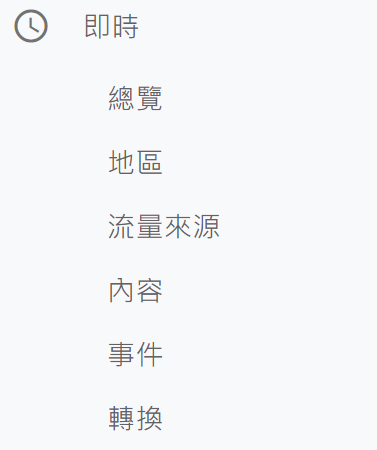
即時_總覽 Realtime_Overview

即時_總覽 Realtime_Overview,可以讓你透過Google Analytics分析出「現在正在網站上」的使用者的相關資訊如
- 「熱門參照連結網址」>看網站訪客從哪些網站連過來
- 「熱門社交流量」>看網站訪客透過哪些主流社群媒體(如FB.IG)來你的網站
- 「熱門關鍵字」>這邊會出現兩種資料 1.not provided 因為Google在2011年開始就停止在GA提供中自然流量關鍵字數據 2.UTM 自訂網址中的Campaign Name
- 「網頁瀏覽量」>會顯示前30分鐘及前60秒的網頁瀏覽數
- 「熱門活躍網頁」>會顯示網站即時熱門被瀏覽的頁面。
即時_地區 Realtime_Locations

即時_地區 Realtime_Locations,可以讓你透過Google Analytics分析出「現在正在網站上」的使用者從哪個國家/地區來的。
即時_流量來源 Realtime_Traffic Sources

即時_流量來源 Realtime_Traffic Sources,可以讓你透過Google Analytics分析出「現在正在網站上」的使用者從哪個來源/媒介來的。
即時_內容 Realtime_Content

即時_內容 Realtime_Content,可以讓你透過Google Analytics分析出「現在正在網站上」的使用者,正在瀏覽哪些網頁?以及網站中前30分鐘/前60秒的即時網頁瀏覽數據。
即時_事件 Realtime_Events

即時_事件 Realtime_Events,可以讓你透過Google Analytics分析出「現在正在網站上」的使用者,完成了哪一些你在GA中所自訂的事件動作。
即時_轉換 Realtime_Conversions

即時_轉換 Realtime_Conversions,可以讓你透過Google Analytics分析出「現在正在網站上」的使用者,完成了哪一些你在GA中所自訂的轉換。
5-2 目標對象 Audience
紅色色塊 為 常用/重要/必讀 報表

目標對象_總覽 Audience_Overview

目標對象_總覽 Audience_Overview,可以快速透過Google Analytics分析出這個網站中幾個關鍵指標如:
- 「使用者」
- 「平均工作階段長度」
- 「跳出率」
…等,是GA中非常重要的一張報表。
目標對象_活躍使用者 Audience_Active Users

目標對象_活躍使用者 Audience_Active Users,可以透過Google Analytics分析出
行銷策略替網站帶來多少「短」「中」「長」期的客戶?
如電商網站,在雙12舉辦一年一度賠本出清活動,替網站帶來許多
「1天活躍使用者」
但這些人主因被折扣吸引,對品牌並無長期回購意願,所以便可能發現「7、14、28天活躍使用者」都減少
雙12活動的賠本促銷,並沒有如預期換來長期使用回購,這張報表就是能透過數據,決定行銷策略方向是否正確。
目標對象_效期價值 Audience_Lifetime Value

目標對象_效期價值 Audience_Lifetime Value,可以讓你看出Google Analytics預設的管道分組
分別為你帶來多少收益?
比較特殊的是還可以幫你計算每個GA預設管道的平均使用者價值(類似客單價的意思)
目標對象_同類群組分析 Audience_Cohort_Analysis

目標對象_同類群組分析 Audience_Cohort_Analysis,可以讓你透過Google Analytics分析出,你在特定時期舉辦的某一項行銷活動(可以是廣告、KOL業配、團購、Email行銷…等),執行完畢後,這一項行銷活動帶來的網站訪客的「使用者留存率」的表現如何?因此可以觀測出哪一種類型的行銷活動,可以帶來持續對網站有興趣的訪客,但這張報表搭配「不同行銷策略的網站」跟「指定不同時間區間及單位」後,能變化解釋的東西非常多,若想深入了解可以先看看GA官方教學
Google 如何判斷客層跟興趣資訊?

Google Analytics中,理所當然的就列出了使用者的年齡/興趣…等相關資料,但你有沒有想過,Google是如何判定這些資訊的?這要區分為兩種狀況,1.使用者有登入Google帳號 2.使用者沒登入Google帳號,狀況1,則Google會參考你在Google帳戶中填寫的相關資訊,狀況2,則是依據使用者所使用的瀏覽器通常在逛哪一類型的網站,來加以推測喔! Google Ads官方說明
目標對象_客層 Audience_Demographics

目標對象_客層 Audience_Demographics,可以讓你看到Google Analytics中的「客層」和「興趣」報表中的資料,但需要你開啟GA資源中>資料收集>廣告報表功能,你也可以直接按下畫面中的「啟用」按鈕,成功開啟「廣告報表功能」後,才能看到目標對象_客層與興趣報表中的種種數據喔!
GA官方教學
目標對象_客層_總覽 Audience_Demographics_Overview

目標對象_客層_總覽 Audience_Demographics_Overview,可以讓你看到Google Analytics分析中「年齡層」與「性別」的數據,你可以快速掌握這個網站的顧客樣貌,進而透過GA推敲出該使用什麼樣的行銷策略以及網站中無論是商品形象及文字描述的呈現方式。
目標對象_客層_年齡層 Audience_Demographics_Age

目標對象_客層_年齡層 Audience_Demographics_Age,可以讓你看到Google Analytics分析中使用者年齡層的數據資料,切割成6個區段,分別為「18-24」「25-34」「35-44」「45-54」「55-64」「65+」,在很多網站中,不同年齡層的訪客光是一些網站使用表現,就有非常多東西可以深入探討,例如老獅曾看過一個客戶網站,高年齡層的使用者停留時間較短,但轉換率特別高,這種情況可以自行腦補為高消費力族群客戶,決策快+口袋深,因此我們就可以針對這組受眾,未來去針對他們加強各種廣告策略。GA官方教學
目標對象_客層_性別 Audience_Demographics_Gender

目標對象_客層_性別 Audience_Demographics_Gender,可以讓你透過Google Analytics分析出網站訪客「性別」的資訊。
目標對象_興趣_總覽 Audience_Interests_Overview

目標對象_興趣_興趣相似類別 Audience_Interests_Affinity Categories,在Google Analytics分析中,共分為3種,分別是「興趣相似類別」「潛在消費者區隔」「其他類別」,照GA官方教學的說法,這3種類別分別有「類型」及「階層」的不同,「興趣相似類別」是這個網站的訪客,可能對哪些主題有興趣?「潛在消費者區隔」則是網站訪客們「最近」特別想要買哪些類型東西,「其他類別」則涵蓋了上述兩者,但是用最小單位的興趣去獨立出一個類別,讓我們可以透過GA更精準的知道網站訪客到底喜歡什麼?
目標對象_興趣_興趣相似類別 Audience_Interests_Affinity Categories

目標對象_興趣_興趣相似類別 Audience_Interests_Affinity Categories,可以透過Google Analytics分析出網站中的訪客,平時對什麼類別的商品有興趣?GA官方的相關文件,對於興趣相似類別的解釋其實滿難懂的,所以老獅特別再去對照了Google Ads的文件,綜合了幾種版本,得出這邊我認為最適合的解答。GA官方教學、Google Ads官方說明
目標對象_興趣_潛在目標消費者區隔 Audience_Interests_In-Market Segments

目標對象_興趣_潛在目標消費者區隔 Audience_Interests_In-Market Segments,可以透過Google Analytics分析出網站中的訪客,【最近】對什麼類型的產品,有購買意願?那麼如何活用這張報表呢?
假設我們發現一個經營「家俱」的網站,GA中發現最近的訪客,對於「植栽」也很有近期購買意願,那行銷人員能不能利用這個資訊,規劃家俱消費滿5000元,送一個植物盆栽的活動?
目標對象_興趣_其他類別 Audience_Interests_Other Categories

目標對象_興趣_其他類別 Audience_Interests_Other Categories,可以透過Google Analytics分析出網站中的訪客,最近有興趣的類別的商品,而且是針對分類的最小階層去分類,可以看到最精準的網站訪客最近最有可能購物的商品類別,在GA中的「自訂區隔」及「自訂目標對象」功能中,可以看到GA對於「其他類別」的解釋,是被歸類在「更有可能準備要購物」的分類中。
目標對象_地理區域_語言 Audience_Geo_Language

目標對象_地理區域_語言 Audience_Geo_Language,可以透過Google Analytics分析出網站中的訪客,慣用的語言。
目標對象_地理區域_地區 Audience_Geo_Location

目標對象_地理區域_地區 Audience_Geo_Location,可以透過Google Analytics分析出網站中的訪客,是從哪個國家/地區/城市 來的,順帶一提,如果你想看台灣的網站訪客,是從哪個縣市來的,不能使用GA預設的「城市」來看,必須先在主要維度「國家/地區」點進「Taiwan」,這時你會發現關於台灣各城市的資訊,有很高比例被歸類在「not set」中,正確做法是要將次要維度選擇「區域」,這樣就能看到你想看的數據囉!
目標對象_行為_新訪客與回訪者 Audience_Behavior_New vs Returning

目標對象_行為_新訪客與回訪者 Audience_Behavior_New vs Returning,可以透過Google Analytics分析出網站中的訪客,「新訪客」與「回訪者」的比例及相關數據表現,通常回訪者在網站中使用的相關數據都會優於「新訪客」,所以我們在經營任何型態的網站時,都要特別注意在策略上,是否能持續吸引「新訪客」,並且讓「回訪者」也願意一直回到我們網站中。GA判定使用者是新/舊的依據為「瀏覽器的Cookie」,詳情可以參考GA官方教學及GA開發人員說明文件。
目標對象_行為_頻率與回訪率 Audience_Behavior_Frequency and Recency

目標對象_行為_頻率與回訪率 Audience_Behavior_Frequency and Recency,可以透過Google Analytics分析出網站中的訪客,在選定的日期區間內,在網站上造成n個工作階段的使用者分別有多少,藉此判斷網站中,「 一次性訪客」跟「多次訪客」的數據為何?
目標對象_行為_參與 Audience_Behavior_Engagement

目標對象_行為_參與 Audience_Behavior_Engagement,可以透過Google Analytics分析出網站中的訪客,在選定的日期區間內,網站中工作階段的時間長度表現,主要就是在看網站訪客每次來到網頁的時候,在網頁上會停留多久,並且以各個級距來做分類呈現。
目標對象_行為_工作階段品質 Audience_Behavior_Session Quality

目標對象_行為_工作階段品質 Audience_Behavior_Session Quality,這張表是Google Analytics運用機器學習的技術,將網站中的訪客的工作階段,用0-100分類,分數越高則代表這個訪客越有可能購買你網站上的商品,算是輔助一些自己不太會透過GA設定精準受眾再行銷的網站主,能用更簡單的方式優化電子商務,比方說我們將91-100分的這組工作階段受眾,自訂區隔或目標對象,對其投放再行銷廣告,就可以觀測這組受眾是否如Google所說,真的是一組離購買自家商品很近了的受眾。註:要開啟這張報表須滿足一些條件,詳情可參閱GA官方教學。
目標對象_行為_轉換機率 Audience_Behavior_Conversion Probablity

目標對象_行為_轉換機率 Audience_Behavior_Conversion Probablity,這張表是Google Analytics運用機器學習的技術,將網站中的訪客的轉換機率高低,用0-100分類,分數越高則代表這個訪客越有可能購買你網站上的商品,算是輔助一些自己不太會透過GA設定精準受眾再行銷的網站主,能用更簡單的方式優化電子商務,比方說我們將91-100分的這組轉換機率分數,自訂區隔或目標對象,對其投放再行銷廣告,就可以觀測這組受眾是否如Google所說,真的是一組離購買自家商品很近了的受眾。註:要開啟這張報表須滿足一些條件,詳情可參閱GA官方教學。
目標對象_技術_瀏覽器和作業系統 Audience_Technology_Browser and OS

目標對象_技術_瀏覽器和作業系統 Audience_Technology_Browser and OS,可以透過Google Analytics分析出網站中的訪客,使用什麼瀏覽器/作業系統/螢幕解析度…等資料,讓你從較技術端的面向去了解你的網站訪客。
目標對象_技術_聯播網 Audience_Technology_Network

目標對象_技術_聯播網 Audience_Technology_Network,可以透過Google Analytics分析出網站中的訪客,「主機名稱」這邊所顯示的,是造訪你網站中的哪一個網域(例如有多個子網域則會在這邊顯現),而「服務供應商」自從2020/2/4後,已不再提供這個資料,一律以(not set)顯示,但Google官方似乎並沒有多做解釋,國外有一些專業文章對於此一現象做了詳細的紀錄與自己的揣測,裡面有2020/2/4前,該區塊仍有顯示資料的截圖,有興趣的可以參考看看https://www.leadfeeder.com/的文章。
目標對象_行動裝置_總覽 Audience_Mobile_Overview

目標對象_行動裝置_總覽 Audience_Mobile_Overview,可以透過Google Analytics分析出網站中的訪客,使用手機/桌機/平板的比例及其相關表現,大家可以多留意一下手機跟桌機的差別,老獅看了不少的網站,發現的通用狀況是,雖然近年來無論什麼類型的網站,手機瀏覽的佔比越來越高,但這也不代表桌機的使用者就是沒有價值的,相反,我們很常在實例中見到,使用桌機登入網站的訪客,或許是因為介面相較手機友善很多,所以無論是GA中停留時間、工作階段頁數、轉換相關表現…等,其實都遠優於手機/平板的使用者,所以網頁動線的規劃,勢必要朝行動裝置/桌上型裝置都友善的前提去設計。
目標對象_行動裝置_裝置 Audience_Mobile_Devices

目標對象_行動裝置_裝置 Audience_Mobile_Devices,可以透過Google Analytics分析出網站中的訪客,使用的手機的型號,幾乎所有手機品牌型號包括Apple/Samsung/Asus/OPPO/Xiaomi/HTC/Sony/Huawei…等主流手機品牌/型號,都抓得出來,但因為近年來IOS的一些裝置上及隱私權的相關政策,導致GA在判讀Apple使用者的時候,會有一些資料錯誤的情形,詳細情況請參考GA官方教學。
目標對象_跨裝置 Audience_Cross Device

目標對象_跨裝置 Audience_Cross Device,要在Google Analytics中看到這張報表下的相關資料,必須要先啟用「Google信號」功能,這個功能簡單來說就是克服了GA一直以來最大的問題「依cookie判定使用者」導致明明都是登入同樣Google帳號的人,使用了手機/桌機/筆電這三個不同裝置登入同一個網站,卻在GA中被判定為3個不同使用者導致數據失真,這項新技術能夠讓登入相同Google帳號的人被歸類為同一使用者,Google信號一次整合了以前在資源>資料收集中「再行銷」與「廣告」的兩個舊功能,但Google信號因為計算使用者的方式不太一樣,所以跟其他標準報表中的資訊可能會有些落差,詳情可以參考GA官方教學。
目標對象_跨裝置_裝置重疊 Audience_Cross Device_Device Overlap

目標對象_跨裝置_裝置重疊 Audience_Cross Device_Device Overlap,可以透過Google Analytics分析出網站中的訪客,在登入相同Google帳號的情況下,裝置重疊的佔比有多少。
目標對象_跨裝置_裝置路徑 Audience_Cross Device_Device Paths

目標對象_跨裝置_裝置路徑 Audience_Cross Device_Device Paths,可以透過Google Analytics分析出登入同一個Google帳號的網站訪客,在網站上完成轉換的時候,會使用他的哪一些行動裝置及完成轉換前使用的順序,GA官方給出了一個很好的使用情境如下:「使用者在早上通勤時透過行動網路瀏覽器點擊了某一則 Google Ads 廣告,晚上在家透過電腦瀏覽器購買該商品,舉例來說,如果「跨裝置 > 裝置路徑」報表說明了「行動裝置 > 電腦」路徑的轉換率最高,那您就可以將更多前段程序廣告安排在行動裝置上放送,並針對這些廣告提高出價。」這就是活用這張報表的方法,詳情請參考GA官方教學。
目標對象_跨裝置_管道 Audience_Cross Device_Channels

目標對象_跨裝置_管道 Audience_Cross Device_Channels,可以透過Google Analytics分析出登入同一個Google帳號的網站訪客,從哪個管道進入網站。
目標對象_跨裝置_客戶開發裝置 Audience_Cross Device_Acquisition Device

目標對象_跨裝置_客戶開發裝置 Audience_Cross Device_Acquisition Device,在Google Analytics可以常常看到「客戶開發」這個名詞,英文為「Acquisition」,在GA特別強調「首次獲得客人」的重要性,所以在這張報表中,預設的首要指標,就是畫面中的「新使用者」。GA官方教學
目標對象_跨裝置_資料閾值取樣

在這些跨裝置報表中,你可能會發現你的報表中並沒有顯示資料,這是因為Google Analytics資料閾值取樣的關係,必須達到GA所訂定的門檻才會顯現資料,而且這張報表的資料顯示起來會很容易有LAG的狀況,有時候甚至要等30秒以上才顯示資料,如果你的跨裝置報表中沒有顯示資料,可以嘗試不斷調整日期區間,太長太短都不好,太長>資料顯示起來非常緩慢,太短>資料取樣數達不到GA資料閾值門檻而不顯示,這張報表可以說是非常傲嬌。通用版GA-資料取樣、GA4 資料閾值、每日頭條-閥值和閾值到底是什麼意思,怎麼讀?fa還是yu?
自訂變數 Custom Varibles

自訂變數 Custom Varibles,每個網站的情形以及每個網站分析師對於數據分析或使用的需求不同,比方說GA電子商務預設事件有「加入購物車」跟「放棄購物車」,如果你想特別追蹤「刪除購物車品項」的事件,就必須自訂JavaScript,將這個事件推送到資料層,並在GA中做相關設定,就能看到自訂變數出現在GA報表中。GA官方教學。
使用者定義 User Defined

使用者定義 User Defined,當Google Analytics預設的使用者不敷你使用時,你可以先自訂變數後,將完成這些變數事件的使用者,重新定義為一包受眾來觀察他們的行為,GA官方有一篇BLOG將使用情境寫的非常清楚,詳情可以參考GA官方教學。
目標對象_基準化 Audience_Benchmarking

目標對象_基準化 Audience_Benchmarking,在前面【2-2章節】填寫帳戶名稱的第一步驟下方,就曾經第一次出現,「基準化」這個名詞感覺非常難以理解,這邊先說白話文就是【將我們的網站,跟其他同類型網站相比,相關數據例如跳出率表現如何?】當我們在經營網站的時候,畢竟不是每個人都是行銷公司,可以看到很多不同的網站來比較相關數據,所以GA這個功能就是可以讓網站主,能夠有個跟同類型網站比較,進而了解自己網站相關表現的方式,而最棒的是這些資訊都會以匿名的方式提供,即便你勾選同意基準化報表,雖然數據會與Google共享,但卻不用擔心任何資料安全的風險。GA官方教學
目標對象_基準化_管道 Audience_Benchmarking_Channels

目標對象_基準化_管道 Audience_Benchmarking_Channels,可以透過Google Analytics分析出自己的網站中「GA預設的管道分組」,跟你所選的「產業別」、「國家/地區」、「每日工作階段數」的匿名網站的績效做比較,綠色表示高於基準,紅色表示低於基準。GA官方教學
目標對象_基準化_地區 Audience_Benchmarking_Location

目標對象_基準化_地區 Audience_Benchmarking_Location,可以透過Google Analytics分析出自己的網站中「跟各個國家比較起來」,你所選的「產業別」、「國家/地區」、「每日工作階段數」的匿名網站的績效做比較,綠色表示高於基準,紅色表示低於基準。GA官方教學
目標對象_基準化_裝置 Audience_Benchmarking_Devices

目標對象_基準化_裝置 Audience_Benchmarking_Devices,可以透過Google Analytics分析出自己的網站中「不同裝置類別」,跟你所選的「產業別」、「國家/地區」、「每日工作階段數」的匿名網站的績效做比較,綠色表示高於基準,紅色表示低於基準。GA官方教學
目標對象_使用者流程 Audience_Users Flow

目標對象_使用者流程 Audience_Users Flow,可以透過Google Analytics分析出網站中的訪客,在「不同的維度」例如國家、語言、裝置下,是用怎麼樣的動線來瀏覽你的網站,這張報表要詳細的使用它,記得搭配「自訂區隔」的功能,才會看出更有價值的資料,因為網頁上的動線,往往會受到「人為操作」影響,比方說你大量的投放FB廣告到「產品A頁面」,那你就會看到很多的使用者「起始網頁-為產品A頁面」,但這是人為導致的,並不能完全代表網頁中的趨勢,所以觀察GA這張報表時,最好全盤掌握自己網站中的行銷管道及網頁中有沒有什麼特殊情形,以免被這張報表的結果論誤導了你的思考。
5-3 客戶開發 Acquisition
紅色色塊 為 常用/重要/必讀 報表

客戶開發_總覽 Acquisition_Overview

客戶開發_總覽 Acquisition_Overview,可以透過Google Analytics分析出網站中的訪客,從不同的「管道」進來,分別造成了怎樣的網站使用數據,及多少
網站收益。
客戶開發_所有流量_管道 Acquisition_All Traffic_Channels

客戶開發_所有流量_管道 Acquisition_All Traffic_Channels,可以透過Google Analytics分析出網站中的訪客,從各管道來的相關詳細數據,這邊要注意一下,GA中預設的管道,是屬於較上層的分類,什麼意思呢?
比方說
Organic Search內包含:Google搜尋、百度搜尋 、Bing搜尋…等
Social內包含:FB、IG、Youtube…等
Organic Search內包含:Google搜尋、百度搜尋 、Bing搜尋…等
Social內包含:FB、IG、Youtube…等
Organic Search內包含:Google搜尋、百度搜尋 、Bing搜尋…等
Social內包含:FB、IG、Youtube…等
客戶開發_所有流量_樹狀圖 Acquisition_All Traffic_Treemaps

客戶開發_所有流量_樹狀圖 Acquisition_All Traffic_Treemaps,可以透過Google Analytics分析出網站中的訪客,
客戶開發_所有流量_來源媒介 Acquisition_All Traffic_Source Medium

客戶開發_所有流量_來源媒介 Acquisition_All Traffic_Source Medium,可以讓你透過Google Analytics分析出,
客戶開發_所有流量_參照連結網址 Acquisition_All Traffic_Referrals

客戶開發_所有流量_參照連結網址 Acquisition_All Traffic_Referrals,可以讓你透過Google Analytics分析出,
客戶開發_Google Ads Acquisition_Google Ads

客戶開發_Google Ads Acquisition_Google Ads,可以讓你透過Google Analytics分析出網站中的訪客,
客戶開發_Google Ads_帳戶 Acquisition_Google Ads_Accounts

客戶開發_Google Ads_帳戶 Acquisition_Google Ads_Accounts,可以讓你透過Google Analytics分析出,
客戶開發_Google Ads_廣告活動 Acquisition_Google Ads_Campaigns

客戶開發_Google Ads_廣告活動 Acquisition_Google Ads_Campaigns,可以讓你透過Google Analytics分析出網站中的訪客,
客戶開發_Google Ads_樹狀圖 Acquisition_Google Ads_Treemaps

客戶開發_Google Ads_樹狀圖 Acquisition_Google Ads_Treemaps,可以讓你透過Google Analytics分析出網站中的訪客,
客戶開發_Google Ads_網站連結 Acquisition_Google Ads_Sitelinks

客戶開發_Google Ads_網站連結 Acquisition_Google Ads_Sitelinks,可以讓你透過Google Analytics分析出網站中的訪客,
客戶開發_Google Ads_出價調整幅度 Acquisition_Google Ads_Bid Adjustments

客戶開發_Google Ads_出價調整幅度 Acquisition_Google Ads_Bid Adjustments,可以透過Google Analytics分析出網站中的訪客,
客戶開發_Google Ads_關鍵字 Acquisition_Google Ads_Keywords

客戶開發_Google Ads_關鍵字 Acquisition_Google Ads_Keywords,可以透過Google Analytics分析出網站中的訪客,
客戶開發_Google Ads_搜尋查詢 Acquisition_Google Ads_Search Queries

客戶開發_Google Ads_搜尋查詢 Acquisition_Google Ads_Search Queries,可以透過Google Analytics分析出網站中的訪客,
客戶開發_Google Ads_時段 Acquisition_Google Ads_Hour of Day

客戶開發_Google Ads_時段 Acquisition_Google Ads_Hour of Day,可以透過Google Analytics分析出網站中的訪客,
客戶開發_Google Ads_最終到達網址 Acquisition_Google Ads_Final URLs

客戶開發_Google Ads_最終到達網址 Acquisition_Google Ads_Final URLs,可以透過Google Analytics分析出網站中的訪客,
客戶開發_Google Ads_指定多媒體廣告聯播網 Acquisition_Google Ads_Display Targeting

客戶開發_Google Ads_指定多媒體廣告聯播網 Acquisition_Google Ads_Display Targeting,可以透過Google Analytics分析出網站中的訪客,
客戶開發_Google Ads_影片廣告活動 Acquisition_Google Ads_Video Campaigns

客戶開發_Google Ads_影片廣告活動 Acquisition_Google Ads_Video Campaigns,可以透過Google Analytics分析出網站中的訪客,
客戶開發_Google Ads_購物廣告活動 Acquisition_Google Ads_Shopping Campaigns

客戶開發_Google Ads_購物廣告活動 Acquisition_Google Ads_Shopping Campaigns,可以透過Google Analytics分析出網站中的訪客,
客戶開發_Search Console Acquisition_Search Console

客戶開發_Search Console Acquisition_Search Console,可以透過Google Analytics分析出網站中的訪客,
客戶開發_Search Console_到達網頁 Acquisition_Search Console_Landing Pages

客戶開發_Search Console_到達網頁 Acquisition_Search Console_Landing Pages,可以透過Google Analytics分析出網站中的訪客,
客戶開發_Search Console_國家 地區 Acquisition_Search Console_Countries

客戶開發_Search Console_國家 地區 Acquisition_Search Console_Countries,可以透過Google Analytics分析出網站中的訪客,
客戶開發_Search Console_裝置 Acquisition_Search Console_Devices

客戶開發_Search Console_裝置 Acquisition_Search Console_Devices,可以透過Google Analytics分析出網站中的訪客,。
客戶開發_Search Console_查詢 Acquisition_Search Console_Queries

客戶開發_Search Console_查詢 Acquisition_Search Console_Queries,可以透過Google Analytics分析出網站中的訪客,
客戶開發_社交_總覽 Acquisition_Social_Overview

客戶開發_社交_總覽 Acquisition_Social_Overview,可以透過Google Analytics分析出網站中的訪客,
客戶開發_社交_社交網址參照連結網址 Acquisition_Social_Network Referrals

客戶開發_社交_社交網址參照連結網址 Acquisition_Social_Network Referrals,可以透過Google Analytics分析出網站中的訪客,
客戶開發_社交_到達網頁 Acquisition_Social_Landing Pages

客戶開發_社交_到達網頁 Acquisition_Social_Landing Pages,可以透過Google Analytics分析出網站中的訪客,
客戶開發_社交_轉換 Acquisition_Social_Conversions

客戶開發_社交_轉換 Acquisition_Social_Conversions,可以透過Google Analytics分析出網站中的訪客,
客戶開發_社交_外掛程式 Acquisition_Social_Plugins

客戶開發_社交_外掛程式 Acquisition_Social_Plugins,可以透過Google Analytics分析出網站中的訪客,
客戶開發_社交_使用者流程 Acquisition_Social_Users Flow

客戶開發_社交_使用者流程 Acquisition_Social_Users Flow,可以透過Google Analytics分析出網站中的訪客,
客戶開發_廣告活動 Acquisition_Campaigns

客戶開發_廣告活動 Acquisition_Campaigns,可以透過Google Analytics分析出網站中的訪客,
客戶開發_廣告活動_所有廣告活動 Acquisition_Campaign_All Campaigns

客戶開發_廣告活動_所有廣告活動 Acquisition_Campaign_All Campaigns,可以透過Google Analytics分析出網站中的訪客,
客戶開發_廣告活動_付費關鍵字 Acquisition_Campaign_Paid Keywords

客戶開發_廣告活動_付費關鍵字 Acquisition_Campaign_Paid Keywords,可以透過Google Analytics分析出網站中的訪客,
客戶開發_廣告活動_隨機關鍵字 Acquisition_Campaign_Organic Keywords

客戶開發_廣告活動_隨機關鍵字 Acquisition_Campaign_Organic Keywords,可以透過Google Analytics分析出網站中的訪客,
客戶開發_廣告活動_費用分析 Acquisition_Campaign_Cost Analysis

客戶開發_廣告活動_費用分析 Acquisition_Campaign_Cost Analysis,可以透過Google Analytics分析出網站中的訪客,
5-4 行為 Behavior
紅色色塊 為 常用/重要/必讀 報表
5-5 轉換 Conversions
紅色色塊 為 常用/重要/必讀 報表
















